Page 1

LIT #: 98-0637/07-05
Model 11-9000
TRAIL SENTRY™
Digital Trail Camera
Instruction Manual
Manuel D’instructions
Manual de Instrucciones
Bedienungsanleitung
Manuale di istruzioni
Manual de Instruções
Page 2
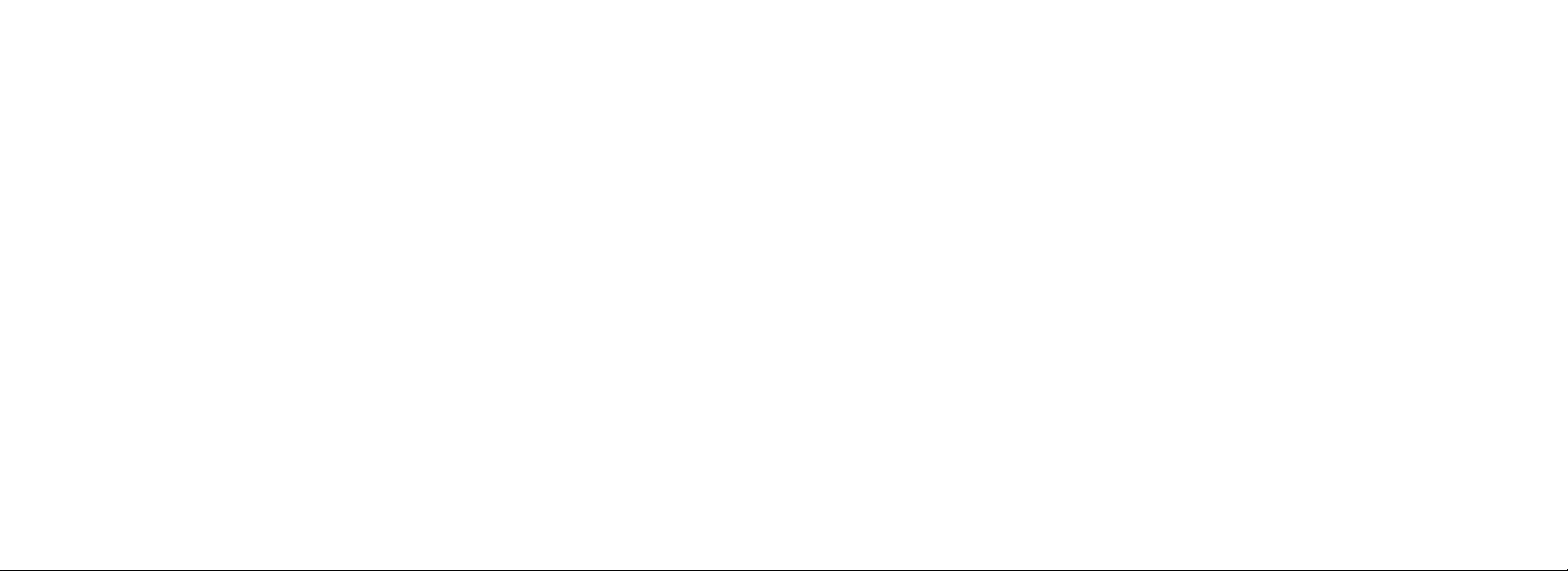
2
3
CONTENTS
English .......................4
Français ....................17
Español .................... 31
Deutsch .................... 45
Italiano ......................59
Português ..................7
3
Page 3
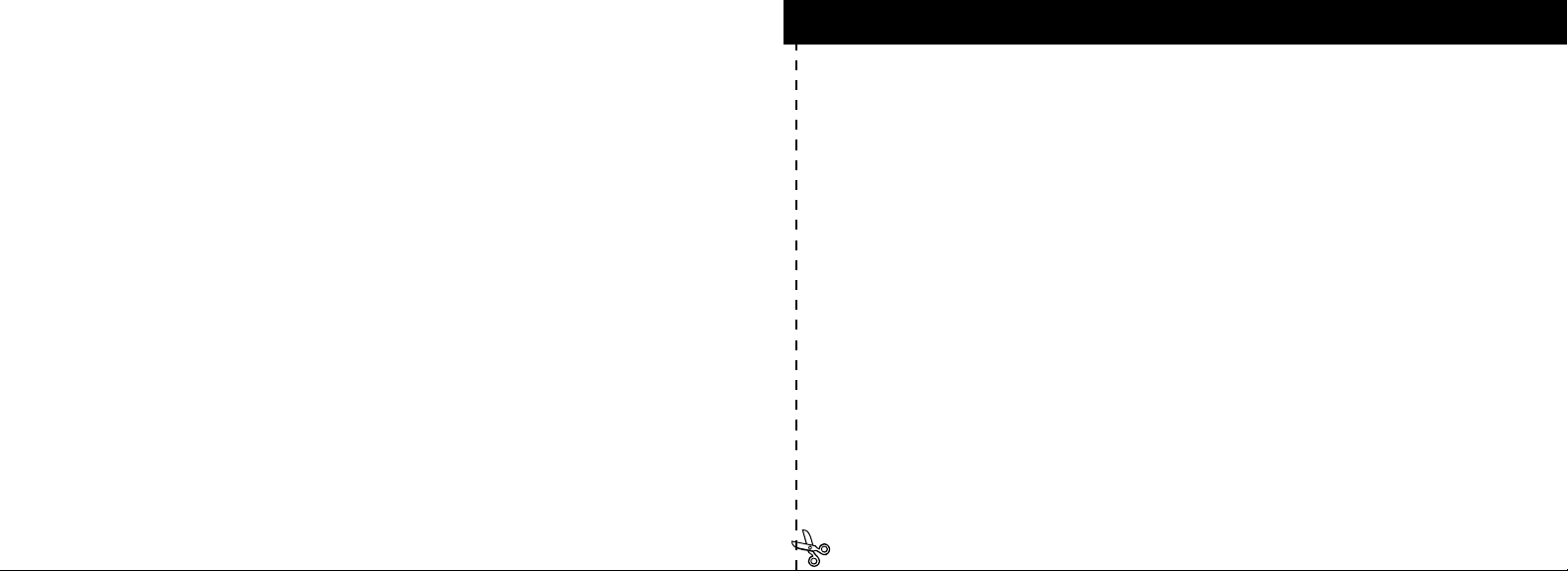
4
5
Congratulations on your purchase of the Bushnell® Digital Trail Sentry™ Camera!
This weatherproof, rugged trail camera is designed to record still images or movie
clips of outdoor wildlife activity. This instruction manual will help you understand,
setup, and use your Sentry to achieve the best possible results.
Bushnell Digital Trail Sentry Features
If you’ve been looking for a digital game scouting or surveillance camera that has all the essential
features but without the unwanted frills, expense, or confusing operational menus of some less
effective off-brand “game cams”, the Bushnell Trail Sentry will end your search. With one of the
most user friendly interfaces in the industry, this trail camera is easy to setup and use. The extra wide strap ensures a secure mount to the tree, and a padlock loophole plus software password keeps
out would-be thieves. The high resolution digital camera delivers crisp views of game in your area
and stamps each image with date & time. The Sentry can capture 1.3MP (software interpolated) still
images, or 15 second movie clips. All images, movies and events are recorded onto an SD card (not
included) for convenient transfer to your home computer (or use the Bushnell 11-9500C Trail Scout
Viewer to view, copy and delete images in the field). The camera will function day and night and
sense game out to 45 feet. The oversized incandescent flash will reach out to 15 feet for nighttime
images. A new photo is taken every 30 seconds for as long as motion/heat events are detected. The
LCD display makes set up a breeze in the field. The Trail Sentry is rugged and weatherproof.
QUICK GUIDE: BUSHNELL TRAIL SENTRY 11-9000
1. Open the camera by releasing the latches on the right side of the camera. Install 4 “D” cell batteries (flat base of all batteries
contacting springs), and insert an SD card (not included, use any capacity from 16MB to 1GB) in the slot to the right of the 5
buttons (upside down, brand name facing you). Press the card down until you hear it click into place.
2. Press and release the Power switch. The display will show four “dashes”, then change to “HHHH” with a blinking key icon
below it. This is a prompt to enter your password, which can be changed in the setup menu. The first time the camera is turned
on, the password is the default, “0000”. Press the Enter button four times to enter four zeros, then press it again to confirm-the
display indicates “PASS” and the camera is ready to operate. If the wrong password is entered, the display will flash “ERRO”
and the camera will not work.
3. If you are using the camera for the first time, you should set the date and time so your photos will be “stamped” correctly.
Briefly press the Menu button-”DATE” will blink on the display. Press Enter to confirm you want to change the date, then the
first two digits will flash, prompting you to enter the month. Use the Up/Down buttons to set the current month, then press Enter,
and repeat to set the day of the month and press Enter again. The display will then change to let you set the year, with only the
last two digits flashing (“20_ _”). Again use the Up/Down buttons to change the year if necessary, press enter, and set the time
(“TIME” will flash, press enter and use Up/Down to set the hour and minute. The time display uses the 24 hr standard, so 2:00
PM is indicated as “1400”, etc).
4. After the date and time have been set, and Enter is pressed, “EVENT” will blink on the display. Press Enter and the “camera”
icons for still photos and movie clips will both blink. This allows you to choose which type of file will be recorded every 30
seconds for as long as motion and heat events are detected. Press Enter again, and only the still photo icon will blink. Pressing
the UP and DOWN buttons will now let you alternate between blinking movie camera and still photo icons. Select the image file
mode you prefer and press ENTER while that icon is blinking.
Page 4
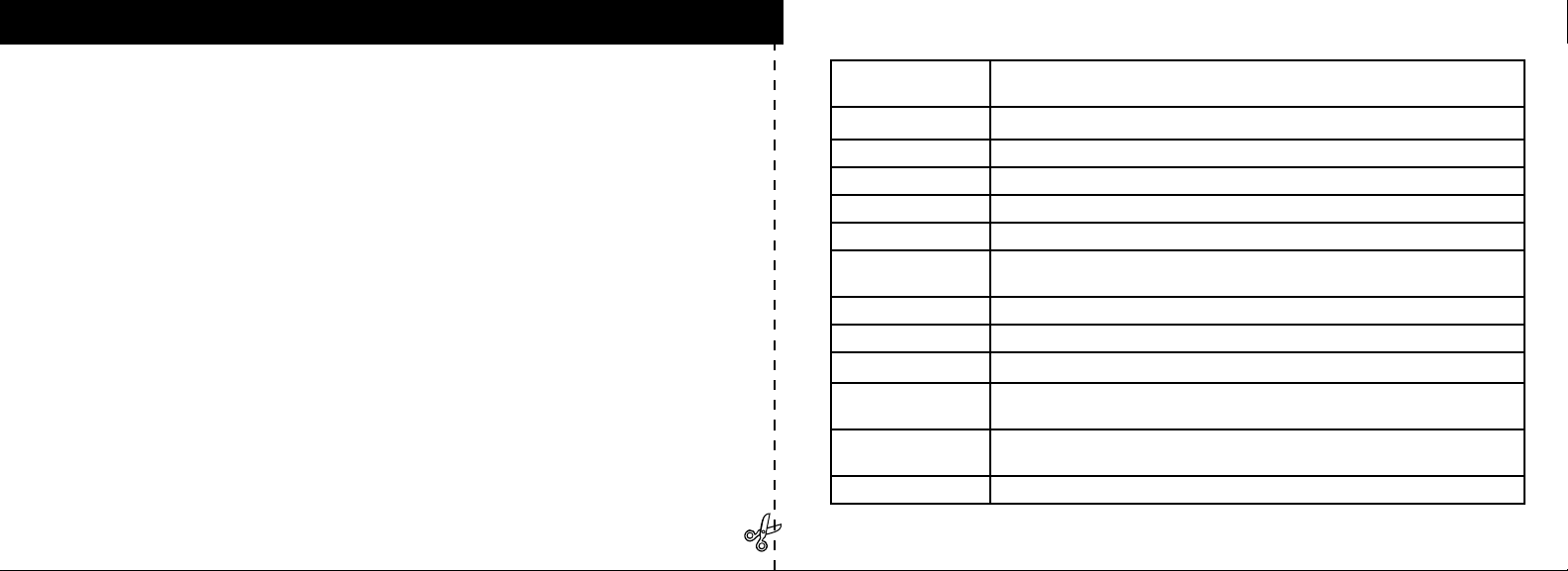
6
7
5. The “key” icon will blink next, press ENTER and enter any four digit password of your choice (to keep using the default “0000”,
just press ENTER 4 times) by using the UP/DOWN buttons to change each digit and using ENTER to step to the next digit. When
finished, press ENTER if you want to return to the date/time setup menu, or press and hold the MENU button at any time to exit
all setup menus and return to normal operation.
6. In normal operating mode, the display will only show the still photo or movie clip icon in the lower left corner, an SD card
icon on the lower right, and one or more digits that indicate how many photo or movie files have been stored on the card. To test
the camera operation, wave your hand in front of the lens and PIR (passive infrared/motion) detector, while looking at the LCD
display. Every time an “event” is detected, the display will indicate “Plr”, “EVNT”, “rECd” in turn, and the event is recorded on the
SD card as a new line in a text file, including the date and time of the event. As long as events are being detected, a new still photo
or movie clip (as set in the menu) will be recorded every 30 seconds, indicated on the display by “Plr”, “SnAP”, then “SAVE”.
Note: for movie clips, the display will stay on “SnAP” for the 15 sec duration of each movie.
7. Thread the strap through the slots on the back of the Sentry and attach the buckles, then strap it onto a suitable tree, making
sure the strap is tight and the camera is aimed at the area you wish to observe. Turn on the camera (make sure a new or empty SD
card has been inserted) and leave the area-there is a 60 second delay after power on before the first photo is taken. The flash will
fire automatically at night for still photos, but not movies, so they will be dark unless the area is well lit by the moon or another
light source. Batteries typically last 30 days or more, depending on how often the Sentry is activated, how often the flash fires,
ambient temperature, etc..
8. Pressing the Up/Down buttons during normal operation will switch the display between showing # of photos stored and # of
events recorded. To look at your captured photos, make sure the power is off, and remove the SD card by pushing down lightly
on the top edge of the card-it will pop up for removal. Use an SD card reader with any PC or Mac (or the Bushnell Trail Scout
Viewer) to view, copy, or delete the photos (standard JPG files) and movies (AVI files) inside the “DCIM/100MEDIA” folder on
the card. Double click on an individual file to see it, or open the files with the photo software of your choice. The event log is the
.TXT file, just double click to open and view with your default software for standard plain text files.
Digital Trail Sentry Specifications
Image Sensor 1/4” CMOS VGA sensor with images enhanced to 1.3MP files via software
Lens F/3.5, effective focal length 42mm. Sight range: 45 degrees
Flash High power electronic Incandescent Flash. Range: 15 ft.
PIR Sensor Low noise, high sensitivity passive infrared sensor. Range: 45 ft.
Motion LED Indicator Yes
Display Monochrome LCD. Auto-off: 3 min. 2-digit event and image display.
File Format Still image JPG 1280x960 pixels (SXGA). Movie clips AVI 320x240 pixels per
Exposure Auto
White Balance Auto
Power Supply
Battery Life Approximately 30 days (dependant on temperature, camera activity and flash
Card Compatibility Verified compatible with up to 1 GB capacity secure digital (SD)cards. The use of
User Password Yes, available range: 0000 to 9999 (Default setting = 0000)
interpolation
frame, 1 frame per second rate, 15 second length. DCF ver. 1.0 file management.
4 x “D” size alkaline batteries.
usage)
MMC cards is not recommended.
Page 5

8
9
Front of Camera
Glossary
PIR—Passive Infrared Sensor. Senses motion like typical security motion detector. Requires infrared energy (heat) in
addition to motion to trip sensor to assure detection of live animals.
Event—Any time that the PIR senses motion it counts it as an event. Events are recorded to the SD card in a text file.
Events are recorded continuously during operation.
Image—A digital picture recorded on the SD Card when motion is sensed. Images are taken at the desired delay between
images.
Image Delay—Time elapsed between photos while events are sensed and recorded. This is fixed at 30 second intervals
in the Trail Sentry.
Camera Flash—Incandescent Flash used for night or low light photography. Automatically fires if required.
SD Card—Memory card used to store images and events. Compatible with up to 1GB capacity SD card.
Battery Life—Time that camera will function in the field. Dependent on temperature, number of images and number
of flashes during that time.
Setup—Using the display menu and buttons to set the date/time, still photo or movies, and password.
Security (2 methods)—One of the most important requirements of any trail camera. The Trail Sentry has 2 levels—
padlock tab and software password.
PIR
Control Panel
Flash
Camera
Lens
PIR
Detected/
Low
Battery
Indicator
LED
Lock
Tab
Inside Front
LCD
Display
SD Card
Slot
Button & Display
Detail
Setup,
Menu &
Power
Buttons
Parts
Guide
Page 6
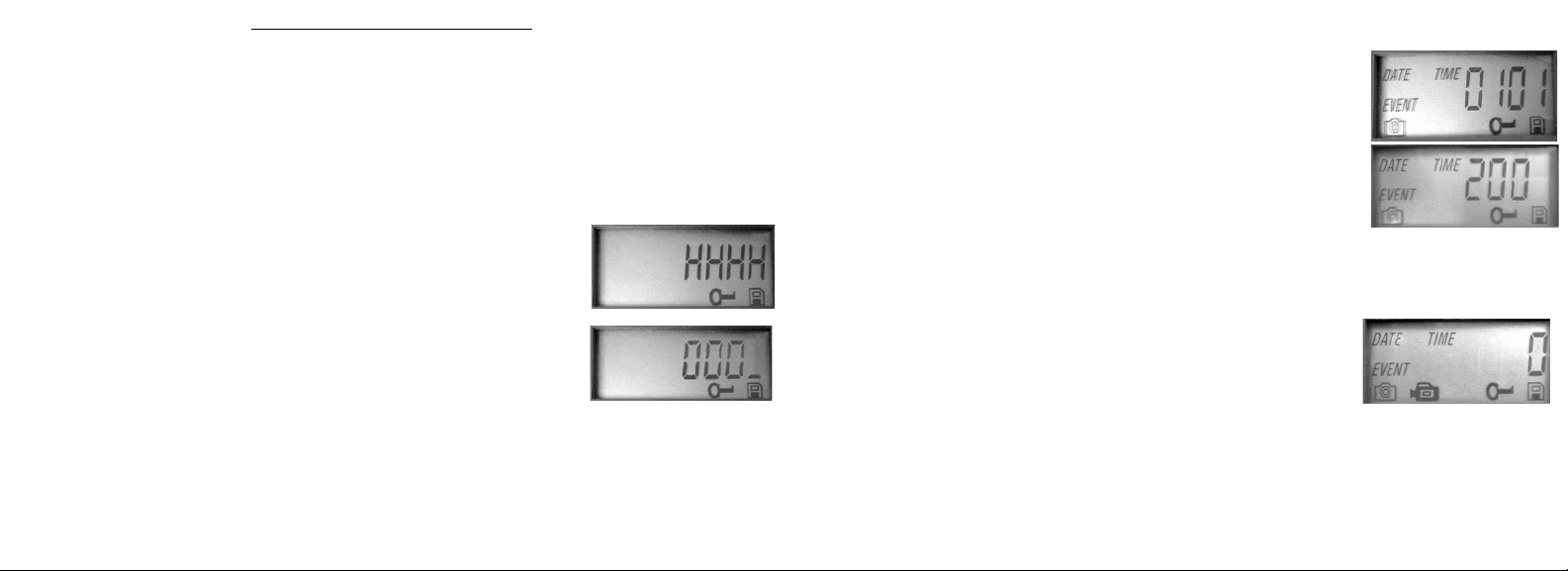
10
11
Setup and Operation Guide
Setup Guide (cont.)
1. Open the Sentry by pulling out on the two latches on the right side. Install 4 “D” cell batteries (flat
base of all batteries contacting springs), and insert an SD card (not included, use any capacity from
16MB to 1GB. Do not substitute MMC cards.) in the slot to the right of the 5 buttons as indicated on the
slot cover (upside down, with the notched corner of the card on the left and metal contacts of the card
facing the back of the slot). Press the card down until you hear it click into place. If the Sentry is turned
on without a card in place, it may not turn off-reset it by pulling one of the batteries out partway, insert a
new or empty SD card, and put the battery back in place. Only remove or insert cards with power off.
2. Press and release the Power switch. The display will show four “dashes”,
then change to “HHHH” with a blinking key icon below it (Fig
a prompt to enter your password, which can be changed in the setup menu.
The first time the camera is turned on, the password is the default, “0000”.
Press the Enter button four times to enter four zeros (
changed the password in the setup menu, use the UP/DOWN buttons to enter
your password digits, pressing ENTER after each one.), then press it again
to confirm-the display indicates “PASS” and the camera is ready to operate.
If the wrong password is entered, the display will flash “ERRO” and the
camera will not work or allow the password to be changed. After an incorrect
password is entered for the third time, the Sentry will automatically turn off.
b) (if you previously
a). This is
a
b
Power must be turned on again before beginning a new password entry cycle.
3. If you are using the camera for the first time, you should set the date and
time so your photos will be “stamped” correctly. Briefly press the Menu button”DATE” will blink on the display. Press Enter to confirm you want to change
the date, then the first two digits will flash, prompting you to enter the month
(c). Use the Up/Down buttons to set the current month, then press Enter. Set
the day of the month the same way, and press Enter again. The display will
then change to let you set the year, with only the last two digits blinking (“20_
_”) (
d). Again use the Up/Down buttons to change the year if necessary, press
enter, and set the time (“TIME” will flash, press enter and use Up/Down to set
the hour and minute. The time display uses the 24 hr standard, so 2:00 PM is indicated as “1400”, etc).
4. After the date and time have been set, and Enter is pressed, “EVENT” will
flash on the display. Press Enter and the “camera” icons for still photos and
movie clips will both blink (
will be recorded every 30 seconds for as long as motion and heat events are
detected. Press Enter again, and only the still photo icon will blink. Pressing
the UP and DOWN buttons will now let you alternate between flashing movie
camera and still photo icons. Select the image file mode you prefer (keep in mind that movie clips may
be dark at night because the flash does not fire during movies) and press ENTER while that icon is
blinking.
e). This allows you to choose which type of file
c
d
e
Page 7
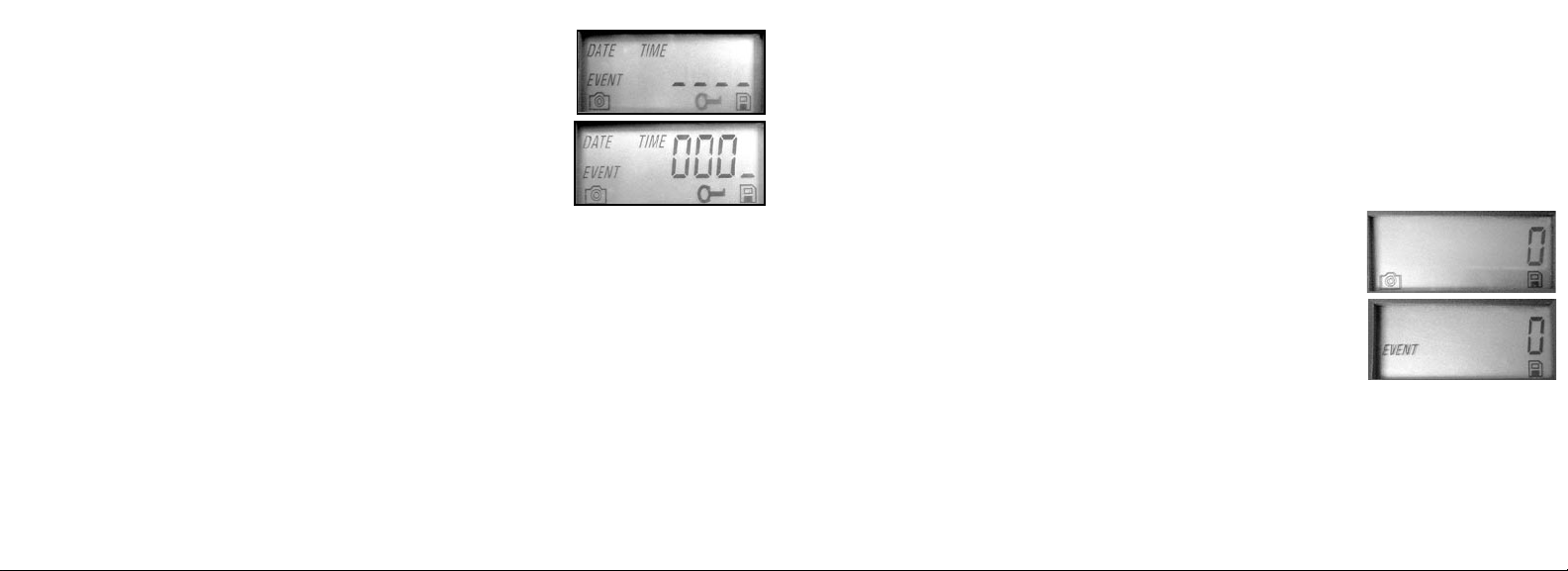
12
13
Setup Guide (cont.)
5. The “key” icon will flash next (f), press ENTER and enter any four
digit password of your choice (to keep using the default “0000”, just
press ENTER 4 times) by using the UP/DOWN buttons to change each
digit and using ENTER to step to the next digit (
ENTER if you want to return to the date/time setup menu, or press and
hold the MENU button at any time to exit all setup menus and return to
normal operation.
6. In normal operating mode, the display will only show the still photo or movie clip icon in the
lower left corner, an SD card icon on the lower right, and one or more digits that indicate how many
photo or movie files have been stored on the card. To test the camera operation, wave your hand in
front of the lens and PIR (passive infrared/motion) detector, while looking at the LCD display. Every
time an “event” is detected, the display will indicate “Plr”, “EVNT”, “rECd” in turn, and the event is
recorded on the SD card as a new line in a text file, including the date and time of the event. As long
as events are being detected, a new still photo or movie clip (as set in the menu) will be recorded
every 30 seconds, indicated on the display by “Plr”, “SnAP”, then “SAVE”. Note: for movie clips,
the display will stay on “SnAP” for the 15 sec duration of each movie.
7. Thread the strap through the slots on the back of the Sentry and attach the buckles, then strap it
onto a suitable tree, making sure the strap is tight and the camera is aimed at the area you wish to
observe. The red LED lamp on the front of the camera can help you determine how large an area is
g). When finished, press
f
g
Setup Guide (cont.)
covered, as it will flash when an “event” is detected. Turn on the camera (make sure a new or empty SD
card has been inserted) and leave the area-there is a 60 second delay after power on before the first photo
is taken. The flash will fire automatically at night for still photos, but not movies, so they will be dark
unless the area is well lit by the moon or another light source. Batteries typically last 30 days or more,
depending on how often the Sentry is activated by events, how often the flash fires, ambient temperature,
etc. The red LED lamp will stay on continually to indicate a low battery condition.
8. Pressing the Up/Down buttons during normal operation will switch the
display between showing # of photos stored (
(i). To view your captured photos, make sure the power is off, and remove
the SD card by pushing down lightly on the top edge of the card-it will pop
up for removal. Insert it into an SD card reader (available at any computer,
photo, or electronics dealer) connected via USB to your PC or Mac to view,
copy, or delete the photos (standard JPG files) and movies (AVI files) inside
the “DCIM/100MEDIA” folder on the card. Double click on an individual
file to see it, or open the files using the photo software of your choice. The
event log is the .TXT file, just double click to view with your default soft
ware that opens standard plain text files. If you do not have a computer, or would like to more easily
view your photos in the field, we recommend the Bushnell Trail Scout Viewer. It is battery powered,
and features 2 SD card slots, allowing you to easily copy photos to a larger capacity card, or delete
unwanted photos, as well as view your Sentry photos on its large color LCD display. The Trail Scout
Viewer also has a USB port, so it can function as a card reader for a computer as well.
h) and # of events recorded
h
i
-
Page 8

14
15
OTHER BUSHNELL DIGITAL TRAIL CAMERA MODELS
ABOUT THE PIR SENSOR
The sensor that triggers the trail camera is Passive Infra Red, or PIR. Infrared energy is
essentially heat energy. The PIR detector operates by sensing a change in the infrared level
in its detection zone. This zone is a cone in the center 10 degrees of the camera’s field of
view. The camera establishes an average long-term infrared level. When this level increased
suddenly the PIR detector signals the camera to record a picture and/or an event. Because of
this effect, the PIR detector will be more sensitive at night, when the average temperature is
lower.
You can use the red LED indicator on the front of the camera to confirm the detection zone.
When PIR is sensed, this “PIR detected” indicator will light. The camera’s field of view is a
45 degree cone, centered on the PIR detection zone.
119600—Digital Trail Scout VGA
Great images and scouting technology at a great value. This camera will sense deer and other
game as far out as 60 feet with its passive infrared sensor. Low-battery indicator lights when
battery life drops below 25%. Motion LED lights when activity is detected by the sensor in regular
imaging mode and during setup mode for aiming. Weatherproof. Comes complete with aircraft
aluminum security cable, padlock, and tree bracket. Textured “bark-like” surface for maximum
concealment.
119800—Digital Trail Scout 2.1MP
All the features of the Trail Scout VGA, but featuring superior image resolution and increased
range. This camera senses deer as far out as 90 feet with its passive infrared sensor.
119900—Digital Trail Scout 2.1MP with Night Vision
With all the features of the 2.1MP Trail Scout plus Night Vision and laser aiming , this is the
top of the line digital trail camera. This is the only game camera on the market to combine
both incandescent camera flash and digital night vision technology. Choose your setting for
regular camera flash or stealth-like LED flash. LED flash enables you to discretely image game
in the night without a visible flash. There is no need to worry about your flash giving away your
position in popular, busy hunting areas. This camera comes complete with laser aiming device
for easy set up in the woods.
Note: a 32MB SD card is included with all the above Trail Scout models
Page 9
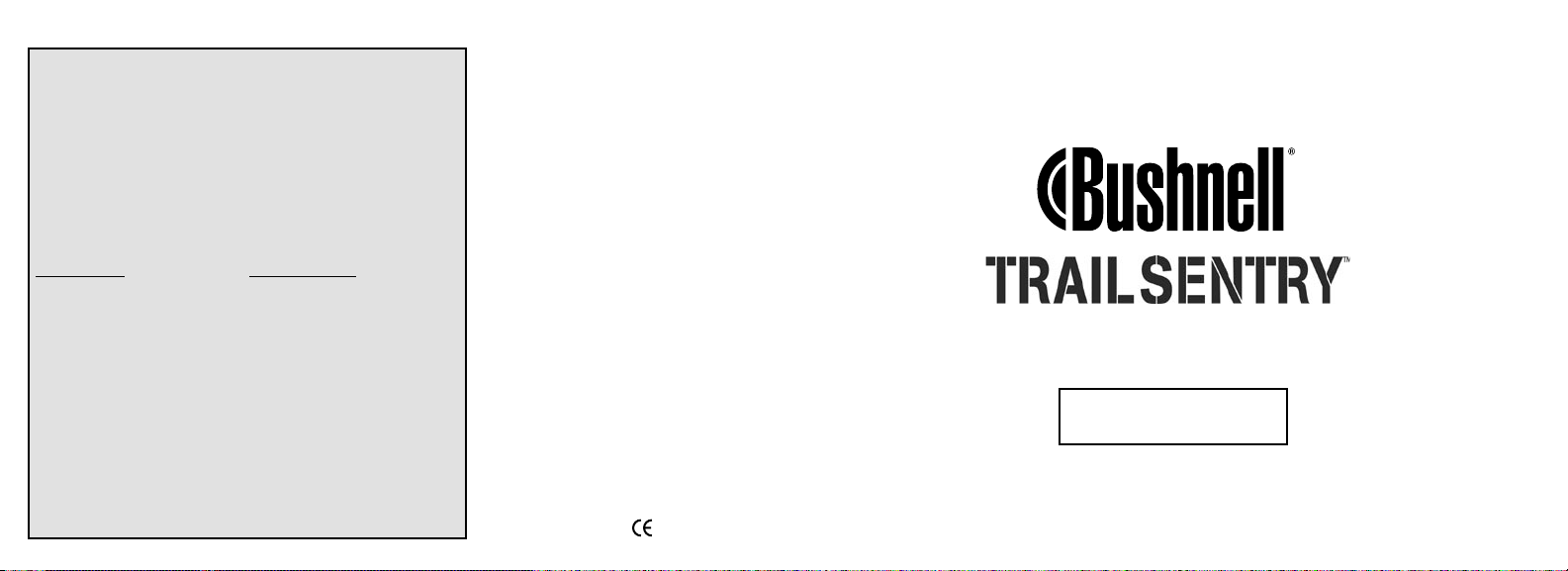
16
17
TWO-Year LIMITED WARRANTY
Your Bushnell
two years after the date of purchase. In the event of a defect under this warranty, we will,
at our option, repair or replace the product, provided that you return the product postage
prepaid. This warranty does not cover damages caused by misuse, improper handling,
installation, or maintenance provided by someone other than a Bushnell Authorized
Service Department.
Any return made under this warranty must be accompanied by the items listed below:
1)
2) Name and address for product return
3) An explanation of the defect
4) Proof of Date Purchased
5) Product should be well packed in a sturdy outside shipping carton, to prevent damage in transit,
with return postage prepaid to the address listed below:
IN U.S.A. Send To: IN CANADA Send To:
Bushnell Performance Optics Bushnell Performance Optics
Attn.: Repairs Attn.: Repairs
8500 Marshall Drive 25A East Pearce Street, Unit 1
Lenexa, Kansas 66214 Richmond Hill, Ontario L4B 2M9
For products purchased outside the United States or Canada please contact your local
dealer for applicable warranty information. In Europe you may also contact Bushnell at:
BUSHNELL Performance Optics Gmbh
European Service Centre
MORSESTRASSE 4
D- 50769 KÖLN
GERMANY
Tél: +49 (0) 221 709 939 3
Fax: +49 (0) 221 709 939 8
®
product is warranted to be free of defects in materials and workmanship for
A check/money order in the amount of $10.00 to cover the cost of postage and handling
This warranty gives you specific legal rights.
You may have other rights which vary from country to country.
©2004 Bushnell Performance Optics
FCC Note:
This equipment has been tested and found to comply
with the limits for a Class B digital device, pursuant
to Part 15 of the FCC Rules. These limits are designed
to provide reasonable protection against harmful
interference in a residential installation. This equipment
generates, uses and can radiate radio frequency energy
and, if not installed and used in accordance with the
instructions, may cause harmful interference to radio
communications. However, there is no guarantee that
interference will not occur in a particular installation.
If this equipment does cause harmful interference to
radio or television reception, which can be determined
by turning the equipment off and on, the user is
encouraged to try to correct the interference by one or
more of the following measures:
· Reorient or relocate the receiving antenna.
·
Increase the separation between the equipment and
receiver
.
· Connect the equipment into an outlet on a circuit
different from that to which the receiver is connected.
· Consult the dealer or an experienced radio/TV
technician for help.
Shielded interface cable must be used with the
equipment in order to comply with the limits for a
digital device pursuant to Subpart B of Part 15 of FCC
Rules.
Specifications and designs are subject to change
without any notice or obligation on the part of the
manufacturer.
Appareil photo numérique de suivi
FRANÇAIS
Page 10
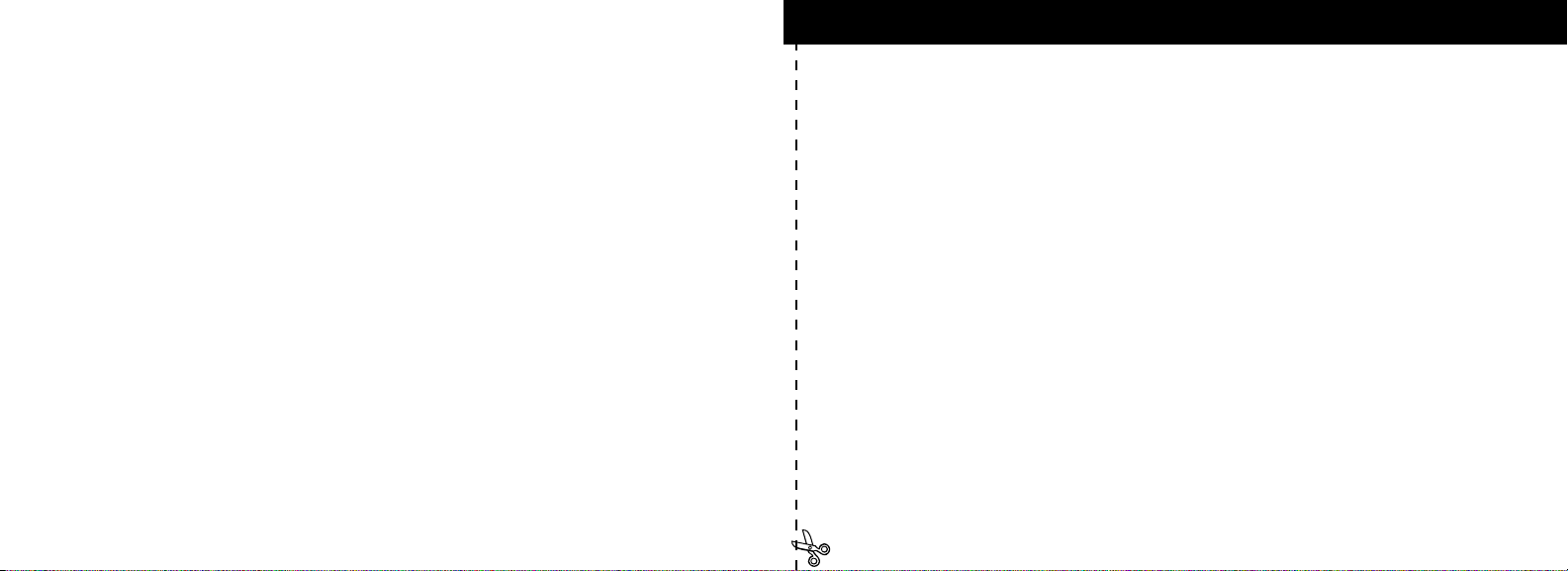
18
19
Félicitations et merci d’avoir acheté l’appareil photo numérique Trail Sentry™ Bushnell® ! Cet
appareil photo de suivi robuste, à l’épreuve des intempéries, est conçu pour enregistrer des
images fixes ou des clips vidéo des activités de la faune, en plein air. Ce livret d’instructions vous
permettra de comprendre le fonctionnement de l’appareil Sentry, de le régler et de l’utiliser
pour obtenir les meilleurs résultats possibles.
Caractéristiques de l’appareil numérique Trail Sentry Bushnell
Si vous cherchiez un appareil photo numérique de repérage ou de surveillance du gibier qui possède
toutes les caractéristiques essentielles, mais sans les extras, le coût supplémentaire ou les menus
compliqués de certains appareils moins efficaces, alors le Trail Sentry Bushnell a tout ce qu’il faut pour
vous satisfaire. Doté d’une interface utilisateur des plus conviviales, cet appareil photo de suivi est
facile à mettre en place et à utiliser. La sangle extra large permet une fixation solide aux arbres et une
boucle à cadenas ainsi qu’un logiciel à mot de passe constituent des dispositifs antivol. L’appareil photo
numérique à haute résolution fournit des vues nettes du gibier de la région et chaque image reçoit un
timbre comportant la date et l’heure. Le Sentry peut saisir des images fixes ou des clips vidéo de 15
secondes, à 1,3 MP (par interpolation logicielle). Toutes les images, tous les films et événements sont
enregistrés sur une carte SD (non incluse) pour un transfert pratique sur votre ordinateur personnel
(ou vous pouvez utiliser le Trail Scout Viewer 11-9500C Bushnell pour visualiser, copier et effacer des
images sur le terrain). L’appareil peut fonctionner jour et nuit et détecter le gibier jusqu’à 13,7 mètres. Le
flash incandescent surdimensionné peut éclairer jusqu’à 4,5 m pour les images nocturnes. Une nouvelle
photo est prise toutes les 30 secondes, tant que de la chaleur ou des mouvements sont détectés. L’écran
LCD facilite le réglage sur le terrain. Le Trail Sentry est robuste et à l’épreuve des intempéries.
GUIDE RAPIDE : TRAIL SENTRY 11-9000 BUSHNELL
1. Ouvrez l’appareil en dégageant les loquets du côté droit. Installez 4 piles de type D (base plate de toutes les piles en contact avec
les ressorts) et introduisez une carte SD (non incluse ; utilisez toute capacité entre 16 Mo et 1 Go) dans la fente située à droite des
5 boutons (renversée, nom de marque vous faisant face). Appuyez sur la carte vers le bas jusqu’à ce que vous l’entendiez se mettre
en place avec un déclic.
2. Appuyez brièvement sur le bouton d’alimentation (Power). L’écran doit montrer quatre « tirets » puis passer à « HHHH » avec une
icône de clé clignotante en dessous. Il s’agit d’une invite pour introduire votre mot de passe qui peut être changé dans le menu de
configuration (setup). La première fois que l’appareil est activé, le mot de passe est celui par défaut : 0000. Appuyez quatre fois sur le
bouton Entrée (Enter) pour introduire quatre zéros et appuyez de nouveau pour confirmer ; l’écran indique « PASS » et l’appareil est
prêt à fonctionner. Si vous tapez un mot de passe incorrect, l’écran indique « ERRO » et l’appareil cesse de fonctionner.
3. Si vous utilisez l’appareil pour la première fois, vous devez régler la date et l’heure pour que les photos reçoivent le « timbre »
correct. Appuyez brièvement sur le bouton Menu (Menu) ; « DATE » doit clignoter sur l’écran. Appuyez sur Enter pour confirmer que
vous souhaitez changer la date ; les deux premiers chiffres clignotent alors, vous invitant à taper le mois. Utilisez les boutons Vers le
haut/bas (Up/Down) pour introduire le mois en cours et appuyez sur Enter ; faites de même pour introduire le jour du mois et appuyez
de nouveau sur Enter. L’affichage change alors pour vous permettre d’introduire l’année ; seuls les deux derniers chiffres clignotent
(“20_ _”). Utilisez de nouveau les boutons Up/Down pour changer l’année si nécessaire ; appuyez sur Enter et réglez l’heure (« TIME
» doit clignoter ; appuyez sur Enter et utilisez les boutons Up/Down pour régler l’heure et les minutes. L’heure est affichée sur le
mode de 24 heures ; par ex. 2 heures de l’après-midi est indiqué « 1400 », etc.).
4. Une fois que la date et l’heure ont été réglées et que vous avez appuyé sur Enter, le mot « EVENT » (ÉVÉNEMENT) doit
clignoter à l’écran. Appuyez sur Enter et les icônes d’appareil pour photos fixes et clips vidéo doivent toutes les deux clignoter. Ceci
vous permet de choisir le type de fichier qui sera enregistré toutes les 30 secondes, tant que de la chaleur ou des mouvements seront
détectés. Appuyez de nouveau sur Enter et seule l’icône de photo fixe doit clignoter. Une pression sur les boutons UP (HAUT) et
DOWN (BAS) permet d’alterner entre les icônes clignotantes de clip vidéo et de photo fixe. Choisissez le mode de fichier d’images
que vous préférez et appuyez sur ENTER pendant que cette icône clignote.
Page 11
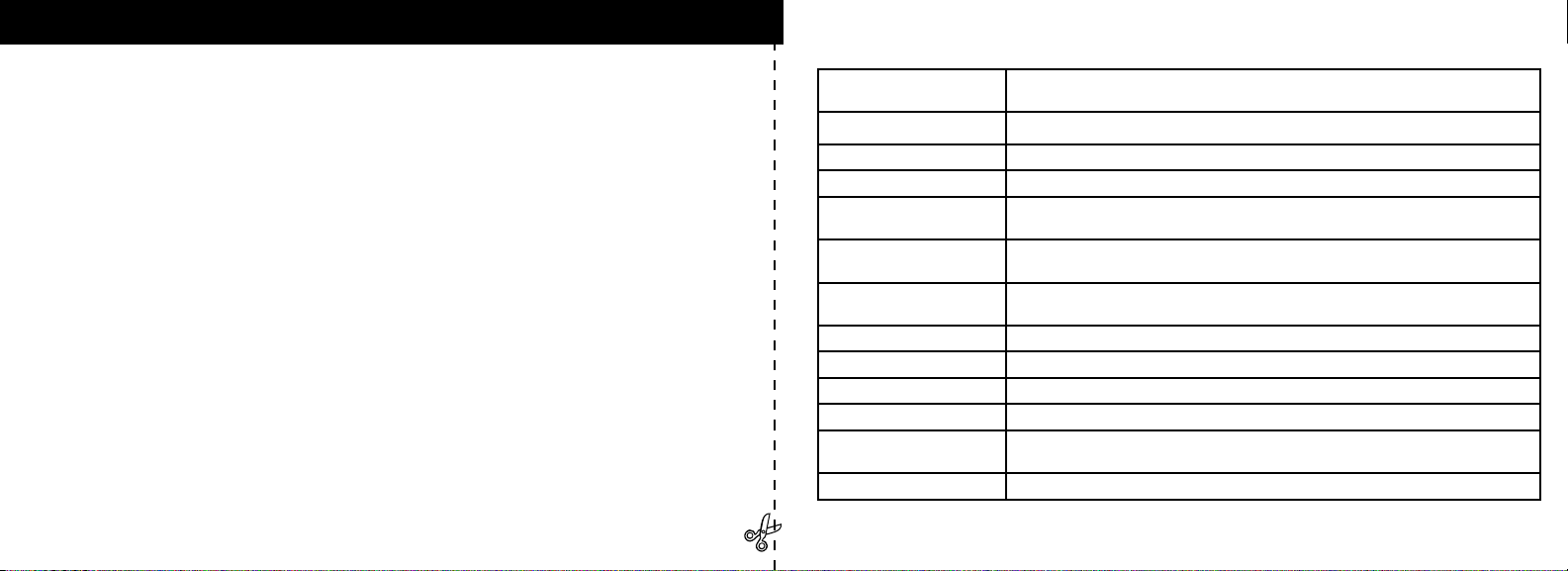
20
21
5. L’icône de « clé » clignote ensuite ; appuyez sur ENTER et tapez un mot de passe de quatre chiffres de votre choix (pour conserver le
réglage par défaut « 0000 », appuyez simplement sur ENTER 4 fois) en utilisant les boutons UP/DOWN pour changer chaque chiffre et en
appuyant sur ENTER pour passer au chiffre suivant. Une fois terminé, appuyez sur ENTER si vous voulez retourner au menu de réglage de
la date/l’heure ou maintenez le bouton MENU enfoncé à n’importe quel moment pour sortir de tous les menus de configuration et retourner
au mode de fonctionnement normal.
6. Au mode de fonctionnement normal, l’écran ne montre que l’icône de photo fixe ou de clip vidéo dans le coin inférieur gauche, l’icône de
carte SD dans le coin inférieur droit et un ou plusieurs chiffres indiquant le nombre de fichiers photos ou clips vidéo enregistrés sur la carte.
Pour tester le fonctionnement de l’appareil, remuez la main devant l’objectif et le détecteur PIR (passif infrarouge/mouvement), tout en
regardant l’écran LCD. Chaque fois qu’un « événement » est détecté, l’écran indique « Plr », « EVNT », « rECd » tour à tour et l’événement
est enregistré sur la carte SD, sur une nouvelle ligne de fichier texte, avec la date et l’heure de l’événement. Tant que des événements sont
détectés, une nouvelle photo fixe ou un nouveau clip vidéo (selon la configuration dans le menu) est enregistré(e) toutes les 30 secondes,
avec indication sur l’écran : « Plr », « SnAP » (déclencheur) puis « SAVE » (sauvegarde). Remarque : pour les clips vidéo, l’écran indique
« SnAP » pendant les 15 secondes de chaque clip.
7. Passez la sangle à travers les fentes au dos du Sentry et attachez les boucles ; fixez ensuite l’appareil à un arbre approprié en vérifiant
que la sangle est tendue et que l’appareil est dirigé vers l’endroit à observer. Activez l’appareil photo (en vérifiant qu’une carte SD neuve
ou vide a été insérée) et quittez le lieu ; il y a un délai de 60 secondes suivant l’activation avant que la première photo soit prise. Le flash se
déclenche automatiquement pour les photos fixes de nuit, mais pas pour les clips vidéo ; ceux-ci seront donc sombres à moins que l’endroit
ne soit bien éclairé par le clair de lune ou une autre source lumineuse. Les piles durent généralement 30 jours ou plus, en fonction de la
fréquence d’activation du Sentry, de la fréquence du déclenchement du flash, de la température ambiante, etc.
8. Une pression sur les boutons Up/Down durant le fonctionnement normal fait alterner l’affichage entre le nombre de photos mémorisées
et le nombre d’événements enregistrés. Pour regarder les photos prises, vérifiez que l’appareil est désactivé et retirez la carte SD en
appuyant légèrement sur son bord supérieur pour la faire ressortir. Utilisez un lecteur de carte SD avec un PC ou Mac (ou le Trail Scout
Viewer Bushnell) pour visualiser, copier ou effacer les photos (fichiers JPG standard) et les clips vidéo (fichiers AVI), à l’intérieur du
dossier « DCIM/100MEDIA », sur la carte. Faites un double clic sur un fichier individuel pour le voir, ou ouvrez les fichiers à l’aide du
logiciel photo de votre choix. Le journal des événements est le fichier .TXT ; effectuez simplement un double clic pour l’ouvrir et regardez
avec votre logiciel par défaut pour fichiers simple texte standard.
Spécifications du Trail Sentry numérique
Capteur d’images Capteur ¼ po CMOS VGA avec images perfectionnées converties en fichiers 1,3 MP par
Objectif F/3,5, longueur focale effective 42 mm. Portée de visée : 45 degrés
Flash Flash incandescent électronique, haute puissance. Portée : 4,5 m.
Capteur PIR Capteur passif infrarouge, à faible bruit, haute sensibilité. Portée : 13,7 m.
DEL indicatrice de mouve
ment
Affichage Écran LCD monochrome. Désactivation automatique : 3 min. Affichage événement et image
Format fichier Image fixe JPG 1280 x 960 pixels (SXGA). Clips vidéo AVI 320 x 240 pixels par image ;
Exposition Automatique
Balance des blancs Automatique
Alimentation 4 piles alcalines type D
Durée de vie des piles Environ 30 jours (suivant la température, l’activité de l’appareil et l’usage du flash)
Compatibilité des cartes Compatibilité vérifiée avec les cartes Secure Digital (SD) d’une capacité maxi. de 1 Go.
Mot de passe utilisateur Oui, plage disponible : 0000 à 9999 (réglage par défaut = 0000)
interpolation logicielle
-
Oui
à 2 chiffres.
fréquence 1 image par seconde ; longueur 15 secondes. Gestion de fichiers DCF ver. 1.0.
L’utilisation de cartes MMC est déconseillée.
Page 12

22
23
Glossaire
PIR—Capteur infrarouge passif. Détecte le mouvement comme tout détecteur de mouvement de sécurité. Nécessite l’énergie
infrarouge (chaleur) en plus du mouvement pour être activé, afin d’assurer la détection des animaux vivants.
Event/Événement—Chaque fois que le capteur PIR détecte un mouvement, il le compte comme un événement. Les événements
sont enregistrés sur la carte SD, dans un fichier texte. Les événements sont enregistrés en continu durant le fonctionnement.
Image/Image—Une image numérique enregistrée sur la carte SD quand un mouvement est détecté. Les images sont prises avec le
délai souhaité entre chaque prise de vue.
Délai d’image—Temps qui s’écoule entre les photos pendant que les événements sont détectés et enregistrés. Il est fixé à intervalles
de 30 secondes dans le Trail Sentry.
Flash d’appareil photo—Flash incandescent utilisé pour la photographie de nuit ou en faible luminosité. Se déclenche
automatiquement si nécessaire.
Carte SD—Carte mémoire utilisée pour enregistrer les images et événements. Compatible avec les cartes SD d’une capacité
maximum de 1 Go.
Durée de vie des piles—Durée pendant laquelle l’appareil peut fonctionner sur le terrain. Dépend de la température, du nombre
d’images et du nombre de photos au flash durant le fonctionnement.
Setup/Configuration—Utilisation du menu de l’écran et des boutons pour régler la date/l’heure, le mode photo fixe ou clip vidéo,
et le mot de passe.
Sécurité (2 moyens)—L’une des exigences les plus importantes de tout appareil photo de suivi. Le Trail Sentry a 2 niveaux de
protection : la languette à cadenas et le mot de passe du logiciel.
Face de l’appareil
PIR
Flash
DEL
Objectif de
l’appareil
indicatrice
de
détection
PIR/tension
faible des
piles
Languette de
verrouillage
Panneau de commande (à
l’intérieur de la face de
l’appareil)
Écran
LCD
Emplacement
de carte SD
Boutons Setup
(configuration),
Menu (menu)
et Power (ali
mentation)
-
Détail des boutons
et de l’écran
Guide des
pièces
Page 13
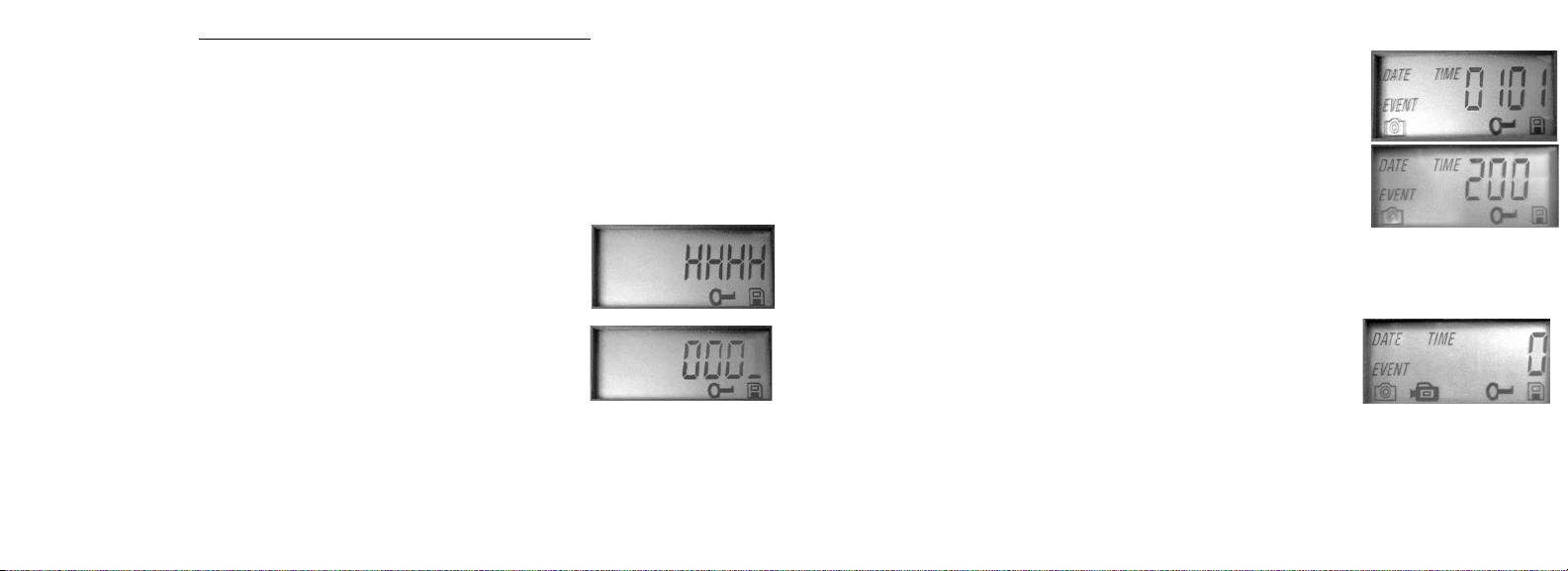
24
Guide de configuration et d’utilisation
Guide de configuration et d’utilisation
1. Ouvrez le Sentry en tirant sur les deux loquets situés du côté droit. Installez 4 piles de type D (base
plate de toutes les piles en contact avec les ressorts) et introduisez une carte SD (non incluse ; utilisez
toute capacité entre 16 Mo et 1 Go. Ne substituez pas de carte MMC.) dans la fente située à droite des
5 boutons, comme indiqué sur le couvercle de l’emplacement (renversée, avec le coin à encoche de la
carte du côté gauche et les contacts métalliques de la carte face à l’arrière de l’emplacement). Appuyez
sur la carte vers le bas jusqu’à ce que vous l’entendiez se mettre en place avec un déclic. Si l’appareil
Sentry est activé sans carte dans l’emplacement, il est possible qu’il ne se désactive pas. Réinitialisez-le
en retirant partiellement l’une des piles, en insérant une carte SD neuve ou
vide et en remettant la pile en place. Désactivez l’appareil avant de retirer ou
d’insérer une carte.
2. Appuyez brièvement sur le bouton d’alimentation (Power). L’écran doit
montrer quatre « tirets » puis passer à « HHHH » avec une icône de clé
clignotante en dessous (Fig. a). Il s’agit d’une invite pour introduire votre
mot de passe qui peut être changé dans le menu de configuration (setup). La
première fois que l’appareil est activé, le mot de passe est celui par défaut :
0000. Appuyez quatre fois sur le bouton Entrée (Enter) pour introduire quatre
zéros (b) (si, auparavant, vous avez changé le mot de passe dans le menu de
configuration, utilisez les boutons UP (HAUT)/DOWN (BAS) pour introduire
les chiffres de votre mot de passe, en appuyant sur ENTER après chacun d’eux), puis appuyez de nouveau
pour confirmer ; l’écran indique « PASS » et l’appareil est prêt à fonctionner. Si vous tapez un mot de
passe incorrect, l’écran indique « ERRO » et l’appareil cesse de fonctionner et ne permet pas de changer
a
b
le mot de passe. Si vous tapez un mot de passe incorrect trois fois de suite, le
Sentry se désactive automatiquement. Il doit être réactivé avant qu’un nouveau
cycle d’introduction du mot de passe puisse commencer.
3. Si vous utilisez l’appareil pour la première fois, vous devez régler la date et
l’heure pour que les photos reçoivent le « timbre » correct. Appuyez brièvement
sur le bouton Menu (Menu) ; « DATE » doit clignoter sur l’écran. Appuyez sur
Enter pour confirmer que vous souhaitez changer la date ; les deux premiers
chiffres clignotent alors, vous invitant à taper le mois (c). Utilisez les boutons
Up (haut)/Down (bas) pour introduire le mois en cours puis appuyez sur Enter.
Introduisez le jour du mois de la même manière puis appuyez de nouveau sur
Enter. L’affichage change alors pour vous permettre d’introduire l’année ; seuls les deux derniers chiffres
clignotent (“20_ _”) (d). Utilisez de nouveau les boutons Up/Down pour
changer l’année si nécessaire ; appuyez sur Enter et réglez l’heure (« TIME »
doit clignoter ; appuyez sur Enter et utilisez les boutons Up/Down pour régler
l’heure et les minutes. L’heure est affichée sur le mode de 24 heures ; par ex.
2 heures de l’après-midi est indiqué « 1400 », etc.).
4. Une fois que la date et l’heure ont été réglées et que vous avez appuyé sur
Enter, le mot « EVENT » (ÉVÉNEMENT) doit clignoter à l’écran. Appuyez
sur Enter et les icônes d’appareil pour photos fixes et clips vidéo doivent toutes les deux clignoter (e). Ceci
vous permet de choisir le type de fichier qui sera enregistré toutes les 30 secondes, tant que de la chaleur
ou des mouvements seront détectés. Appuyez de nouveau sur Enter et seule l’icône de photo fixe doit
clignoter. Une pression sur les boutons UP (HAUT) et DOWN (BAS) permet d’alterner entre les icônes
c
d
e
25
Page 14
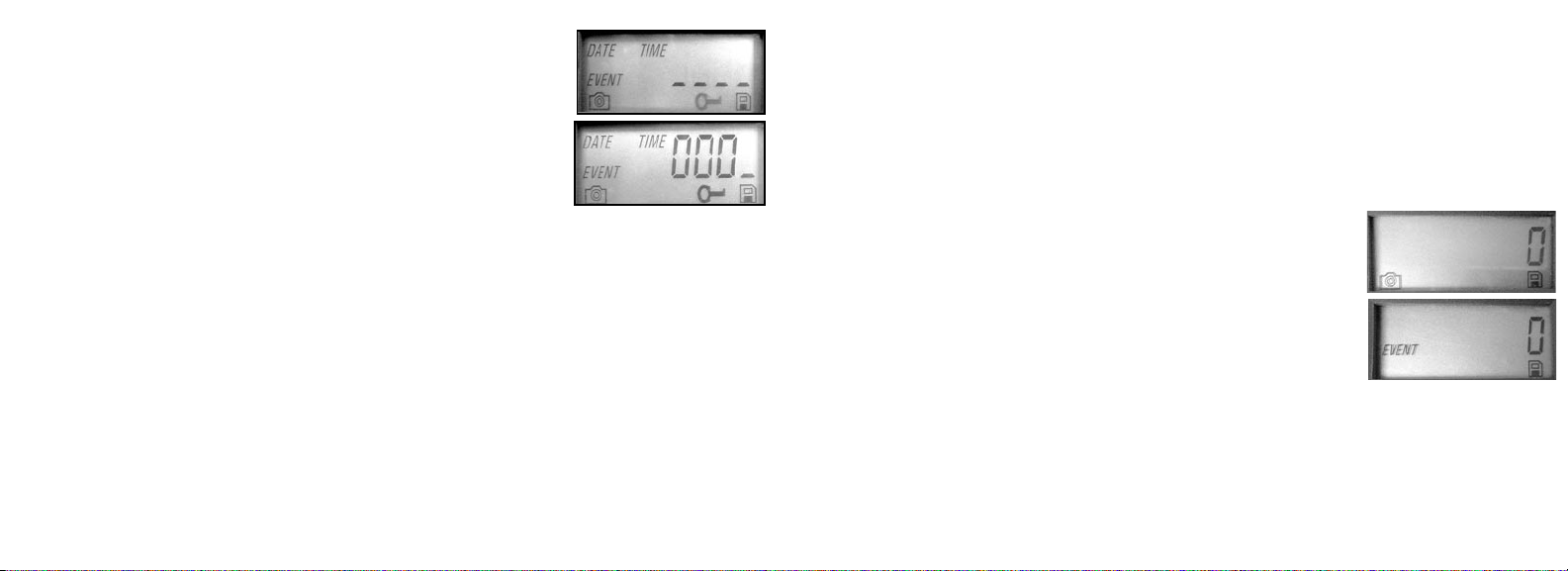
26
Guide de configuration et d’utilisation
clignotantes de clip vidéo et de photo fixe. Sélectionnez le mode de fichier
d’images que vous préférez (n’oubliez pas que les clips vidéo risquent
d’être sombres la nuit, car le flash ne se déclenche pas durant les clips) et
appuyez sur ENTER pendant que l’icône clignote.
5. L’icône de « clé » clignote ensuite (f) ; appuyez sur ENTER et tapez un
mot de passe de quatre chiffres de votre choix (pour conserver le réglage
par défaut « 0000 », appuyez simplement sur ENTER 4 fois) en utilisant
les boutons UP/DOWN pour changer chaque chiffre et en appuyant sur
ENTER pour passer au chiffre suivant (g). Une fois terminé, appuyez sur ENTER si vous voulez
retourner au menu de réglage de la date/l’heure ou maintenez le bouton MENU enfoncé à n’importe
quel moment pour sortir de tous les menus de configuration et retourner au mode de fonctionnement
normal.
6. Au mode de fonctionnement normal, l’écran ne montre que l’icône de photo fixe ou de clip vidéo
dans le coin inférieur gauche, l’icône de carte SD dans le coin inférieur droit et un ou plusieurs
chiffres indiquant le nombre de fichiers photos ou clips vidéo enregistrés sur la carte. Pour tester le
fonctionnement de l’appareil, remuez la main devant l’objectif et le détecteur PIR (passif infrarouge/
mouvement), tout en regardant l’écran LCD. Chaque fois qu’un « événement » est détecté, l’écran
indique « Plr », « EVNT », « rECd » tour à tour et l’événement est enregistré sur la carte SD, sur une
nouvelle ligne de fichier texte, avec la date et l’heure de l’événement. Tant que des événements sont
détectés, une nouvelle photo fixe ou un nouveau clip vidéo (selon la configuration dans le menu) est
enregistré(e) toutes les 30 secondes, avec indication sur l’écran : « Plr », « SnAP » (déclencheur)
f
g
Guide de configuration et d’utilisation
puis « SAVE » (sauvegarde). Remarque : pour les clips vidéo, l’écran indique « SnAP » pendant les 15
secondes de chaque clip.
7. Passez la sangle à travers les fentes au dos du Sentry et attachez les boucles ; fixez ensuite l’appareil
à un arbre approprié en vérifiant que la sangle est tendue et que l’appareil est dirigé vers l’endroit à
observer. La DEL rouge de la face de l’appareil peut vous aider à déterminer la largeur de la zone
couverte, car elle clignote quand un « événement » est détecté. Activez l’appareil photo (en vérifiant
qu’une carte SD neuve ou vide a été insérée) et quittez le lieu ; il y a un délai
de 60 secondes suivant l’activation avant que la première photo soit prise. Le
flash se déclenche automatiquement pour les photos fixes de nuit, mais pas
pour les clips vidéo ; ceux-ci seront donc sombres à moins que l’endroit ne
soit bien éclairé par le clair de lune ou une autre source lumineuse. Les piles
durent généralement 30 jours ou plus, en fonction de la fréquence d’activation
du Sentry par des événements, de la fréquence du déclenchement du flash, de
la température ambiante, etc. La DEL rouge reste allumée continuellement
pour indiquer une tension faible des piles.
8. Une pression sur les boutons Up/Down durant le fonctionnement normal
fait alterner l’affichage entre le nombre de photos mémorisées (h) et le nombre
d’événements enregistrés (i). Pour regarder les photos prises, vérifiez que l’appareil est désactivé et
retirez la carte SD en appuyant légèrement sur son bord supérieur pour la faire ressortir. Introduisez-la
dans un lecteur de cartes SD (en vente chez les détaillants d’ordinateurs, d’équipement photographique
ou d’appareils électroniques) connecté par câble USB à votre PC ou Mac, afin de visualiser, copier ou
effacer les photos (fichiers JPG standard) et les clips vidéo (fichiers AVI), à l’intérieur du dossier
h
i
27
Page 15

28
29
Guide de configuration et d’utilisation
« DCIM/100MEDIA », sur la carte. Faites un double clic sur un fichier individuel pour le voir, ou ouvrez
les fichiers à l’aide du logiciel photo de votre choix. Le journal des événements est le fichier .TXT ;
effectuez simplement un double clic pour l’ouvrir et le consulter avec votre logiciel par défaut pour
fichiers simple texte standard. Si vous n’avez pas d’ordinateur, ou si vous voulez voir plus facilement
vos photos sur le terrain, nous recommandons le Trail Scout Viewer Bushnell. Il est alimenté par piles et
comporte 2 emplacements de carte SD, ce qui vous permet de copier facilement des photos sur une carte
de capacité supérieure ou d’effacer des photos inutiles, ainsi que de visualiser vos photos de Sentry sur
son grand écran LCD en couleur. Le Trail Scout Viewer est aussi équipé d’un port USB ; il peut donc
fonctionner aussi comme lecteur de cartes pour un ordinateur.
AU SUJET DU CAPTEUR PIR
Le capteur qui déclenche l’appareil photo est un capteur passif, à infrarouge, ou PIR. L’énergie infrarouge est essenti
ellement une énergie calorifique. Le détecteur PIR fonctionne en détectant un changement du niveau infrarouge dans
sa zone de détection. Cette zone a la forme d’un cône, dans les 10 degrés du centre du champ de vision de l’appareil.
L’appareil établit un niveau infrarouge moyen à long terme. Lorsque ce niveau augmente brusquement, le détecteur
PIR commande à l’appareil d’enregistrer une image et/ou un événement. C’est pour cette raison que le détecteur PIR
est plus sensible la nuit, lorsque la température moyenne est inférieure.
Vous pouvez utiliser la DEL rouge sur la face de l’appareil pour confirmer la zone de détection. Quand le capteur PIR
est activé, son indicateur de détection « PIR detected » s’allume. Le champ de vision de l’appareil a la forme d’un
cône de 45 degrés, centré sur la zone de détection du capteur PIR.
Champ de vision de l’appareil photo 45°
Zone de détection du capteur 10°
AUTRES MODÈLES D’APPAREILS PHOTO NUMÉRIQUES DE SUIVI BUSHNELL
119600—Trail Scout VGA numérique
Des images magnifiques et une technologie de reconnaissance avec un excellent rapport qualité/prix. Cet appareil
peut détecter un daim et du gibier jusqu’à 18 mètres, grâce à son capteur infrarouge passif. L’indicateur de tension
faible de pile s’allume quand la tension de pile descend en dessous de 25 %. La DEL de mouvement s’allume
quand le capteur détecte une activité, au mode d’image normal et au mode de réglage pour la visée. À l’épreuve des
intempéries. Fourni complet avec câble de sécurité aluminium aviation, cadenas et support d’arbre. Surface texturée
imitant l’écorce pour une dissimulation maximum.
119800—Trail Scout 2.1MP numérique
-
Toutes les caractéristiques du Trail Scout VGA, mais avec une résolution d’image supérieure et une portée accrue.
Cet appareil peut détecter un daim jusqu’à 27 mètres grâce à son capteur infrarouge passif.
119900—Trail Scout 2.1MP numérique à vision de nuit
Disposant de toutes les caractéristiques du Trail Scout 2.1MP plus la vision de nuit et le pointage à laser, c’est
l’appareil photo numérique de haut de gamme. C’est actuellement l’appareil photo pour le gibier qui est le seul à
associer un flash incandescent à une technologie numérique pour vision de nuit. Choisissez votre réglage pour le
flash d’appareil photo normal ou le flash à DEL furtif. Le flash à DEL vous permet de saisir discrètement des images
du gibier, la nuit, sans flash visible. Vous n’avez donc plus à vous soucier de ne pas révéler votre position par le flash
dans les endroits de chasse fréquentés. Cet appareil est fourni complet avec un dispositif de pointage à laser qui
facilite le réglage dans les bois.
Remarque : une carte SD de 32 Mo est incluse avec tous les modèles Trail Scout ci-dessus.
Page 16

30
31
GARANTIE LIMITÉE DE DEUX ANS
Votre produit Bushnell® est garanti exempt de défauts de matériaux et de fabrication
pendant deux ans après la date d’achat. Au cas où un défaut apparaîtrait sous cette
garantie, nous nous réservons l’option de réparer ou de remplacer le produit, à
condition de nous le renvoyer en port payé. La présente garantie ne couvre pas les
dommages causés par une utilisation, une manipulation, une installation incorrecte(s)
ou un entretien incorrect ou fourni par quelqu’un d’autre qu’un centre de réparation
agréé par Bushnell.
Tout retour effectué dans le cadre de la présente garantie doit être accompagné des
articles indiqués ci-dessous :
1) un chèque ou mandat d’une somme de 10,00 $ US pour couvrir les frais d’envoi et
de manutention
2)
le nom et l’adresse pour le retour du produit
3)
une description du défaut constaté
4)
la preuve de la date d’achat
5)
Le produit doit être emballé soigneusement, dans un carton d’expédition solide,
pour éviter qu’il ne soit endommagé durant le transport ; envoyez-le en port payé, à
l’adresse indiquée ci-dessous :
AUX ÉTATS-UNIS, ENVOYEZ À:
Bushnell Performance Optics Bushnell Performance Optics
Attn.: Repairs Attn.: Repairs
8500 Marshall Drive 25A East Pearce Street, Unit 1
Lenexa, Kansas 66214 Richmond Hill, Ontario L4B 2M9
Pour les produits achetés en dehors des États-Unis et du Canada, veuillez contacter
votre distributeur local pour tous renseignements concernant la garantie. En Europe,
vous pouvez aussi contacter Bushnell au :
BUSHNELL Performance Optics Gmbh
European Service Centre
MORSESTRASSE 4
D- 50769 KÖLN
GERMANY
Tél: +49 (0) 221 709 939 3
Fax: +49 (0) 221 709 939 8
La présente garantie vous donne des droits légaux spécifiques.
Vous pouvez avoir d’autres droits qui varient selon les pays.
IN CANADA Send To:
©2005 Bushnell Performance Optics
Remarque relative à la FCC (Commission fédérale des
télécommunications):
Ce matériel a été testé et s’est révélé être conforme aux limites
d’un dispositif numérique de classe B, conformément à la sec
tion 15 de la réglementation FCC. Ces limites ont été établies
pour assurer une protection raisonnable contre les parasites
nuisibles dans les immeubles résidentiels. Ce matériel produ
it, utilise et peut émettre de l’énergie radiofréquence ; en conséquence, s’il n’est pas installé et utilisé en conformité avec les
instructions, il risque de provoquer des parasites nuisibles aux
communications radio. Toutefois, il n’est pas garanti que des
parasites ne se produiront pas dans une installation particulière. Si ce matér iel causait des parasites nuisibles à la réception radio ou télévision, qui peuvent être déterminés en met
tant le matériel hors tension puis sous tension, l’utilisateur
peut essayer de remédier au problème en appliquant l’une ou
plusieurs des mesures suivantes :
· Réorienter ou déplacer l’antenne de réception.
· Augmenter la distance séparant le matériel du récepteur.
· Connecter le matériel à une prise de courant ou à un circuit
différent(e) de celui (celle) auquel (à laquelle) le récepteur
est relié.
· Consulter le concessionnaire ou un technicien radio/TV
expérimenté.
Le câble d’interface blindé doit être utilisé avec le matériel
afin d’être conforme aux limites d’un dispositif numérique,
conformément à la sous-section B de la section 15 de la régle
mentation FCC.
Les spécifications et conceptions sont sujettes à modification
sans préavis ni obligation de la part du fabricant.
-
-
-
Cámara de Trail Digital
ESPAÑOL
-
Page 17

32
33
¡Felicidades por haber comprado la cámara Digital Trail Sentry™ de Bushnell®! Esta cámara
de trail impermeable y resistente se ha diseñado para captar imágenes fijas o clips de película
sobre las actividades de la fauna al aire libre. Este manual de instrucciones le ayudará a
comprender, configurar y utilizar su cámara Sentry con el fin de lograr los mejores resultados
posibles.
Características de la cámara Digital Trail Sentry de Bushnell
Si ha estado buscando una cámara digital para el seguimiento y vigilancia de la caza mayor con todas las
funciones esenciales pero sin las florituras o el precio que no necesita, ni los menús de funcionamiento
confusos de ciertas “cámaras de caza mayor” sin marca y menos efectivas, la Trail Sentry de Bushnell
evitará que tenga que seguir buscando. Esta cámara de trail, que dispone de una de las interfaces
más prácticas del sector, es fácil de utilizar y configurar. Una correa extra ancha permite un montaje
seguro en el árbol y un enganche con candado junto con una contraseña de software impide que se
apoderen de la misma unos ladrones potenciales. La cámara digital de alta resolución ofrece unas
vistas nítidas de la caza que hay en la zona y estampa en cada imagen la fecha y la hora. La Sentry puede
captar imágenes fijas de 1.3 MP (software interpolado), o clips de película de 15 segundos. Todas las
imágenes, películas y eventos se graban en la tarjeta SD (no incluida) para poder transferirlas de forma
conveniente a un ordenador (o para verse en el visualizador Trail Scout Viewer 11-9500C de Bushnell,
copiar o borrar imágenes en el campo). La cámara funcionará de día y de noche y detectará la caza
hasta una distancia de 15 metros. El flash incandescente y sobredimensionado llegará a una distancia
de unos 5 metros para captar imágenes durante la noche. Toma una foto nueva cada 30 segundos
mientras detecte eventos de movimiento/calor. La pantalla LCD facilita la configuración en el campo.
La cámara Trail Sentry es resistente e impermeable.
GUÍA RÁPIDA: BUSHNELL TRAIL SENTRY 11-9000
1. Abra la cámara soltando los enganches del lado derecho de la cámara. Instale 4 pilas “D” (con la parte plana de las pilas haciendo
contacto con los resorte), e inserte una tarjeta SD (no incluida, puede usar cualquier capacidad de 16MB a 1GB) en la ranura que
hay a la derecha de los 5 botones (al revés, con el nombre de la marca mirando hacia usted). Presione la tarjeta hacia abajo hasta
que encaje en su lugar.
2. Pulse y suelte el botón de encendido. La pantalla mostrará cuatro “rayas”, luego cambiará a “HHHH” con un icono de llave
destellando debajo. Es un mensaje para que introduzca la contraseña, la cual se puede cambiar en el menú de configuración. La
primera vez que se encienda la cámara, la contraseña será la opción predeterminada, “0000”. Pulse el botón Enter cuatro veces para
introducir cuatro ceros, luego púlselo otra vez para confirmar-la pantalla indica “PASS” y la cámara está lista para funcionar. Si se
introduce la contraseña equivocada, destellará “ERRO” en la pantalla y la cámara no funcionará.
3. Si va a usar la cámara por primera vez, tiene que poner la fecha y la hora para que se “estampen” en sus fotos correctamente.
Pulse brevemente el botón Menu-”DATE” (FECHA) destellará en la pantalla. Pulse Enter para confirmar que quiere cambiar la
fecha, entonces destellarán los dos primeros dígitos y le pedirá que introduzca el mes. Use los botones de flecha Arriba/Abajo para
poner el presente mes, luego pulse Enter y repita la operación para poner el día del mes, luego vuelva a pulsar Enter. La pantalla
cambiará entonces para que pueda poner el año, y sólo destellarán los dos últimos dígitos (“20_ _”). Vuelva a usar los botones de
flecha Arriba/Abajo para cambiar el año si fuera necesario, pulse Enter, y ponga la hora (“TIME” [HORA] destellará, pulse Enter
y use Arriba/Abajo para poner la hora y los minutos. La pantalla de la hora usa el sistema estándar de 24 horas, de modo que 2:00
PM viene indicado como “1400”, etc).
4. Después de poner la fecha y la hora, y de pulsar Enter, “EVENT” (EVENTO) destellará en la pantalla. Pulse Enter y los iconos
de la “cámara” para fotografía fija y clips de película destellarán al mismo tiempo. Esto le permite elegir qué tipo de archivo se
grabará cada 30 segundos mientras se detecten eventos de movimiento y calor. Pulse Enter otra vez, y sólo destellará el icono de
foto fija. Pulsando los botones ARRIBA y ABAJO podrá ahora alternar entre los iconos destellantes de cámara de película y foto
fija. Seleccione la modalidad de archivo de imagen que prefiera y pulse ENTER mientras ese icono esté destellando.
5. El icono de “llave” destellará a continuación, pulse ENTER e introduzca cualquier contraseña de cuatro dígitos de su elección
(para seguir usando la opción predeterminada “0000”, sólo tiene que pulsar ENTER 4 veces) usando los botones de flecha Arriba/
Abajo para cambiar cada dígito y usando ENTER para pasar al siguiente dígito. Cuando termine, pulse ENTER si quiere regresar
al menú de configuración de fecha/hora, o pulse y mantenga pulsado el botón MENU en cualquier momento para salir de todos los
menús de configuración y regresar a la operación normal.
Page 18

34
35
6. En la modalidad de funcionamiento normal, la pantalla sólo mostrará el icono de foto fija o clip de película en la esquina inferior
izquierda, un icono de la tarjeta SD en la esquina inferior derecha, y uno o más dígitos que indican cuántos archivos de foto o de
película se han guardado en la tarjeta. Para comprobar el funcionamiento de la cámara, mueva la mano enfrente de la lente y del
detector PIR (infrarrojo pasivo / movimiento), mientras mira a la pantalla LCD. Siempre que se detecta un “evento”, la pantalla
indicará “Plr”, “EVNT”, “rECd” sucesivamente, y el evento se grabará en la tarjeta SD como una nueva línea en un archivo de texto,
incluidas la fecha y la hora del evento. En tanto que se detecten eventos, se grabará cada 30 segundos una foto fija o clip de película
nuevos (según se fije en el menú), que se indica en la pantalla mediante “Plr”, “SnAP”, y luego “SAVE”. Nota: para los clips de
película, la pantalla permanecerá en “SnAP” durante los 15 segundos de duración de cada película.
7. Pase la correa a través de las ranuras de la parte posterior de la Sentry y conecte las hebillas, luego átela a un árbol adecuado
asegurándose de que la correa esté bien apretada y de que la cámara apunte hacia el área que quiere observar. Encienda la cámara
(cerciórese de que se haya insertado una tarjeta SD nueva o vacía) /y abandone el área-hay un retraso de 60 segundos después de
haber encendido la cámara antes de que empiece a tomar la primera foto. El flash se disparará automáticamente durante la noche
para las fotografías fijas, pero no para las películas, de modo que éstas aparecerán oscuras a menos que la zona esté bien iluminada
por la luna o por otra fuente de luz. Las pilas duran normalmente 30 días o más, dependiendo de la frecuencia con que se active la
cámara Sentry, la frecuencia con que se dispare el flash, la temperatura ambiente, etc..
8. Si se pulsan los botones de flecha Arriba/Abajo durante la operación normal la pantalla se cambiará entre mostrar el número de
fotos guardadas y el número de eventos grabados. Para ver las fotos captadas, asegúrese de que la cámara esté apagada y saque la
tarjeta SD empujando ligeramente hacia abajo sobre el borde superior de la tarjeta-ésta saltará para que se pueda sacar. Use un lec
tor de tarjeta SD con cualquier PC o Mac (o el visualizador Trail Scout de Bushnell) para ver, copiar o borrar las fotos (archivos
JPG estándar) y las películas (archivos AVI) que hay dentro de la carpeta “DCIM/100MEDIA” en la tarjeta. Haga un doble clic en
un archivo individual para verlo, o abra los archivos con el software de fotografía de su elección. El log del evento es el archivo
.TXT, sólo tiene que hacer un doble clic para abrirlo y ver el software predeterminado para los archivos de texto estándar.
Especificaciones de la cámara Trail Sentry Digital
Sensor de imagen Sensor de 1/4” CMOS VGA con imágenes mejoradas a archivos de 1.3 MP por medio de
Lente F/3.5, longitud focal efectiva de 42mm. Gama de visión: 45 grados
Flash Flash incandescentes electrónico de alta potencia. Alcance: 5 metros.
Sensor PIR Sensor infrarrojo pasivo de bajo ruido y alta sensibilidad. Alcance: 15 metros.
Indicador LED de
movimiento
Pantalla LCD monocromática. Apagado automático: 3 min. evento de 2 dígitos y visualización de imagen.
Formato de archivo Imagen fija, JPG 1280x960 pixels (SXGA). Clips de película, AVI 320x240 pixels por imagen, razón de
Exposición Automática
-
Equilibrio blanco Automática
Alimentación 4 pilas alcalinas tamaño “D”.
Vida útil de las pilas Aproximadamente 30 días (dependiendo de la temperatura, actividad de la cámara y uso del flash)
Compatibilidad de la
tarjeta
Contraseña del usuario Sí, gama disponible: 0000 a 9999 (Configuración predeterminada = 0000)
interpolación de software
Sí
1 imagen por segundo, 15 segundos de duración. DCF versión 1.0, gestión de archivos.
Verificada su compatibilidad con tarjetas SD con una capacidad de hasta 1 GB. No se recomienda el
uso de tarjetas MMC.
Page 19

36
37
Glosario
PIR—Sensor Infrarrojo Pasivo. Detecta el movimiento igual que cualquier detector de movimiento de seguridad típico. Requiere
energía infrarroja (calor) además de movimiento para disparar el sensor y asegurar la detección de animales vivos.
Evento—Siempre que el PIR detecta movimiento lo cuenta como un evento. Los eventos se graban en la tarjeta SD en un archivo de
texto. Los eventos de graban continuamente durante la operación.
Imagen—Imagen digital que se graba en la tarjeta SD cuando se detecta algún movimiento. Las imágenes se toman dejando
transcurrir la demora deseada entre imágenes.
Demora de la imagen—Tiempo transcurrido entre fotos mientras los eventos se detectan y se graban. Se fija a intervalos de 30
segundos en la cámara Trail Sentry.
Flash de la cámara—Flash incandescente utilizado para sacar fotografías de noche o en condiciones de luz escasa. Se dispara
automáticamente si se requiere.
Tarjeta SD—Tarjeta de memoria utilizada para guardar imágenes y eventos. Compatible con tarjetas SD con una capacidad de hasta
1GB.
Vida útil de la pila—Tiempo que la cámara funcionará en el campo. Depende de la temperatura, del número de imágenes y del
número de veces que se utilice el flash durante ese tiempo.
Configuración—Utilización del menú de la pantalla y los botones para poner la fecha/hora, fotografía fija o película, y contraseña.
Seguridad (2 métodos)—Uno de los requisitos más importantes de cualquier cámara de trail. La Trail Sentry dispone de 2 niveles—
lengüeta de candado y contraseña de software.
Frente de la cámara
PIR
Flash
Lente de la
cámara
Indicador
LED
de PIR
detectado
/nivel bajo
de las pilas
Lengüeta de
fijación
Panel de control
(Frente interior)
Pantalla
LCD
Ranura de la
tarjeta SD
Configura
ción, Menú
y botones de
encendido
Detalle de los
botones y de la
-
pantalla
Guía de
piezas
Page 20

38
39
Configuración y Guía de funcionamiento
1. Abra la cámara Sentry tirando de los dos enganches que hay en el lado derecho. Instale la 4 pilas
tamaño “D” (con la base plana de todas las pilas haciendo contacto con los muelles), e inserte una tarjeta
SD (no incluida, con cualquier capacidad desde 16MB hasta 1GB. No sustituirlas por tarjetas MMC.) en
la ranura que hay a la derecha de los 5 botones, como se indica en la cubierta de la ranura (al revés, con
la esquina dentada de la tarjeta a la izquierda y los contactos de metal de la misma mirando a la parte
posterior de la ranura). Pulse la tarjeta hacia abajo hasta que encaje en su lugar. Si la cámara Sentry se
enciende sin que la tarjeta esté en su lugar, es posible que no se apague-reposicionar tirando parcialmente
de una de las pilas, inserte una tarjeta SD nueva o vacía, y vuelva a poner las
pilas en su lugar. Sólo se deben quitar o insertar las tarjetas con la cámara
apagada.
2. Pulse y suelte el botón de encendido. La pantalla mostrará cuatro “rayas”,
luego cambiará a “HHHH” con un icono de llave destellando debajo (Fig a).
Es un mensaje para que introduzca la contraseña, la cual se puede cambiar
en el menú de configuración. La primera vez que se encienda la cámara,
la contraseña será la opción predeterminada, “0000”. Pulse el botón Enter
cuatro veces para introducir cuatro ceros (b), (si ha cambiado previamente
la contraseña en el menú de configuración, use los botones de flecha Arriba/
Abajo para introducir los dígitos de la contraseña, pulsando ENTER después
de cada uno), luego púlselo otra vez para confirmar-la pantalla indica “PASS” y la cámara está lista
para funcionar. Si se introduce la contraseña equivocada, destellará “ERRO” en la pantalla y la cámara
no funcionará ni permitirá que se cambie la contraseña. Después de haber introducido una contraseña
a
b
Configuración y Guía de funcionamiento
incorrecta por tercera vez, la cámara Sentry se apagará automáticamente. Tendrá
que encenderse otra vez antes de comenzar un ciclo nuevo de introducción de
la contraseña.
3. Si va a usar la cámara por primera vez, tiene que poner la fecha y la hora
para que se “estampen” en sus fotos correctamente. Pulse brevemente el botón
Menu-”DATE” (FECHA) destellará en la pantalla. Pulse Enter para confirmar
que quiere cambiar la fecha, entonces destellarán los dos primeros dígitos y le
pedirá que introduzca el mes (c). Use los botones de flecha Arriba/Abajo para
poner el presente mes, luego pulse Enter. Ponga el día del mes de la misma
forma, y pulse Enter otra vez. La pantalla cambiará entonces para permitirle
que ponga el año, y sólo destellarán los dos últimos dígitos (“20_ _”) (d). Vuelva a usar los botones
de flecha Arriba/Abajo para cambiar el años si fuera necesario, pulse Enter, y ponga la hora (“TIME”
(HORA) destellará, pulse Enter y use Arriba/Abajo para poner la hora y los
minutos. La pantalla de la hora usa el sistema estándar de 24 horas, de modo
que 2:00 PM viene indicado como “1400”, etc).
4. Después de poner la fecha y la hora, y de pulsar Enter, “EVENT”
(EVENTO) destellará en la pantalla. Pulse Enter y los iconos de la “cámara”
para fotografía fija y clips de película destellarán al mismo tiempo (e).
Esto le permite elegir qué tipo de archivo se grabará cada 30 segundos mientras se detecten eventos de
movimiento y calor. Pulse Enter otra vez, y sólo destellará el icono de fotografía fija. Pulsando los botones
ARRIBA y ABAJO podrá ahora alternar entre los iconos destellantes de cámara de película y foto fija.
c
d
e
Page 21

41
Configuración y Guía de funcionamiento
Seleccione la modalidad de archivo de imagen que prefiera (recuerde que
los clips de película pueden aparecer oscuros por la noche porque el flash
no se dispara cuando se toman las películas) y pulse ENTER mientras ese
icono esté destellando.
5. El icono de “llave” destellará a continuación (f), pulse ENTER e
introduzca cualquier contraseña de cuatro dígitos de su elección (para
seguir usando la opción predeterminada “0000”, sólo tiene que pulsar
ENTER 4 veces) usando los botones de flecha Arriba/Abajo para cambiar
cada dígito y usando ENTER para pasar al siguiente dígito (g). Cuando
termine, pulse ENTER si quiere regresar al menú de configuración de fecha/hora, o pulse y mantenga
pulsado el botón MENU en cualquier momento para salir de todos los menús de configuración y
regresar a la operación normal.
6. En la modalidad de funcionamiento normal, la pantalla sólo mostrará el icono de foto fija o clip de
película en la esquina inferior izquierda, un icono de la tarjeta SD en la esquina inferior derecha, y
uno o más dígitos que indican cuántos archivos de fotos o de películas se han guardado en la tarjeta.
Para comprobar el funcionamiento de la cámara, mueva la mano enfrente de la lente y del detector
PIR (movimiento infrarrojo pasivo), mientras mira a la pantalla LCD. Siempre que se detecta un
“evento”, la pantalla indicará “Plr”, “EVNT”, “rECd” sucesivamente, y el evento se grabará en la
tarjeta SD como una nueva línea en un archivo de texto, incluidas la fecha y la hora del evento. En
tanto que se detecten eventos, se grabará cada 30 segundos una foto fija o un clip de película nuevos
(según se fije en el menú), que se indica en la pantalla mediante “Plr”, “SnAP”, y luego “SAVE”.
Nota: para los clips de película, la pantalla permanecerá en “SnAP” durante los 15 segundos de
duración de cada película.
f
g
40
Configuración y Guía de funcionamiento
7. Pase la correa a través de las ranuras de la parte posterior de la Sentry y conecte las hebillas, luego
átela a un árbol adecuado asegurándose de que la correa esté bien apretada y de que la cámara apunte hacia
el área que quiere observar. La luz LED roja situada en la parte delantera de la cámara le puede ayudar
a determinar el tamaño de la zona cubierta, ya que disparará el flash cuando se detecta un “evento”..
Encienda la cámara (cerciórese de que se haya insertado una tarjeta SD nueva o vacía) y abandone el
área-hay una demora de 60 segundos después de haber encendido la cámara antes de que empiece a tomar
la primera foto. El flash se disparará automáticamente durante la noche para las fotografías fijas, pero
no para las películas, de modo que éstas aparecerán oscuras a menos que la
zona esté bien iluminada por la luna o por otra fuente de luz. Las pilas duran
normalmente 30 días o más, dependiendo de la frecuencia con que se active
la cámara Sentry, la frecuencia con que se dispare el flash, la temperatura
ambiente, etc. La luz LED roja permanecerá constantemente encendida para
indicar que las pilas están bajas.
8. Si se pulsan los botones de flecha Arriba/Abajo durante la operación
normal la pantalla se cambiará entre mostrar el número de fotos guardadas
(h) y el número de eventos grabados (i). Para ver las fotos captadas, asegúrese
de que la cámara esté apagada y saque la tarjeta SD empujando ligeramente
hacia abajo sobre el borde superior de la tarjeta-ésta saltará para que se pueda
sacar. Insértela en un lector de tarjeta SD (disponible en cualquier tienda de ordenadores, fotografía o
de artículos electrónicos) conectado vía USB con cualquier PC o Mac para ver, copiar o borrar las fotos
(archivos JPG estándar) y las películas (archivos AVI) que hay dentro de la carpeta “DCIM/100MEDIA”
en la tarjeta. Haga un doble clic en un archivo individual para verlo, o abra los archivos con el software de
h
i
Page 22

42
43
Configuración y Guía de funcionamiento
fotografía de su elección. El log del evento es el archivo .TXT, sólo tiene que hacer un doble clic para
abrirlo y ver el software predeterminado para los archivos de texto estándar. Si no tiene un ordenador o
le gustaría ver con mayor facilidad sus fotos en el campo, le recomendados en visualizador Trail Scout
Viewer de Bushnell. Está alimentado por pilas y dispone de 2 ranuras para tarjeta SD, lo cual le permite
copiar fotos con facilidad en una tarjeta de mayor capacidad, o borrar las fotos que ya no quiera, así
como ver las fotos de la cámara Sentry en su pantalla LCD a color grande. El visualizador Trail Scout
Viewer dispone también de un puerto USB, de modo que puede funcionar también como un lector de
tarjeta para un ordenador.
ACERCA DEL SENSOR PIR
El sensor que dispara la cámara de trail es Pasivo Infrarrojo, o PIR. La energía infrarroja es esencialmente energía
térmica. El detector PIR opera detectando un cambio en el nivel infrarrojo dentro de su zona de detección. Esta
zona es un cono en los 10 grados centrales del campo de visión de la cámara. La cámara establece un nivel
infrarrojo promedio a largo plazo. Cuando este nivel aumenta de repente, el detector PIR señala a la cámara que
grabe una imagen y/o un evento. Debido a este efecto, el detector PIR será más sensible de noche, cuando la
temperatura promedio es más baja.
Puede usar el indicador LED rojo situado en la parte frontal de la cámara para confirmar la zona de detección.
Cuando se detecta un PIR, se encenderá este indicador de “PIR detectado”. El campo de visión de la cámara es
un cono de 45 grados, centrado en la zona de detección del PIR
45° Zona de visión de la cámara
OTROS MODELOS DE CÁMARA TRAIL DIGITAL DE BUSHNELL
119600—Digital Trail Scout VGA
Excelentes imágenes y tecnología de seguimiento ofrecidos a un gran valor. Esta cámara detectará un ciervo
y demás caza mayor a una distancia de hasta unos 20 metros con su sensor infrarrojo pasivo. El indicador
de nivel bajo de las pilas se enciende cuando la vida útil de las pilas está por debajo del 25%. El LED de
movimiento se enciende cuando el detecto detecta actividad en la modalidad de formación de imágenes
normal y durante la modalidad de configuración para apuntar. Es impermeable. Viene completo con cable de
seguridad de aluminio de aviación, candado y soporte para árbol. Superficie texturada imitando a la corteza
del árbol para lograr una máxima ocultación.
119800—Digital Trail Scout 2.1MP
Todas las características de la Trail Scout VGA, pero con una resolución de imágenes superior y un mayor
alcance. Esta cámara detecta a los ciervos a una distancia de hasta 30 metros con su sensor infrarrojo pasivo.
119900—Digital Trail Scout 2.1MP con Visión Nocturna
Con todas las características de la cámara Trail Scout de 2.1 MP más Visión Nocturna y puntería láser , es
la cámara de trail digital que se encuentra a la cabeza de la gama. Es la única cámara para caza mayor del
mercado que combina un flash incandescente para cámara y la tecnología de visión nocturna digital. Elija la
configuración para el flash de cámara regular o el flash LED furtivo. El flash LED permite sacar con discreción
la imagen de la caza mayor por la noche sin un flash visible. No tiene que preocuparse de que el flash descubra
su posición en áreas de caza populares y concurridas. Esta cámara viene completa con un dispositivo de
puntería láser para montarse con facilidad en el campo.
10° Zona de detección del sensor
Nota: con todos los modelos Trail Scout anteriores se incluye una tarjeta SD de 32MB
Page 23

44
45
GARANTÍA LIMITADA DE DOS AÑOS
Su producto Bushnell® está garantizado contra defectos de material y fabricación durante
dos años a partir de la fecha de compra. En caso de defectos bajo esta garantía, nosotros, a
nuestra opción, repararemos o sustituiremos el producto siempre que lo devuelva con portes
pagados. Esta garantía no cubre defectos causados por el uso indebido, ni por un manejo,
instalación o mantenimiento del producto inapropiados o el mantenimiento hecho por otro
que no sea un Centro de Servicio Autorizado de Bushnell.
Cualquier envío que se haga bajo garantía deberá venir acompañado por lo siguiente:
1)
Un cheque/giro postal por la cantidad de 10 dólares para cubrir los gastos de
manejo y envio
2)
Nombre y dirección donde quiere que se le envíe el producto
3)
Una explicación del defecto
4)
Prueba de fecha de compra
5)
El producto debe empaquetarse bien en una caja resistente para evitar que se dañe
durante el transporte, y enviarse con portes pagados a la dirección que se muestra a
continuación:
EN EE UU, ENVIAR A:
Bushnell Performance Optics Bushnell Performance Optics
Attn.: Repairs Attn.: Repairs
8500 Marshall Drive 25A East Pearce Street, Unit 1
Lenexa, Kansas 66214 Richmond Hill, Ontario L4B 2M9
En el caso de los productos comprados fuera de los Estados Unidos o Canadá, llame al distribuidor
local para la información pertinente sobre la garantía. En Europa también puede llamar al:
BUSHNELL Performance Optics Gmbh
European Service Centre
MORSESTRASSE 4
D- 50769 KÖLN
GERMANY
Tél: +49 (0) 221 709 939 3
Fax: +49 (0) 221 709 939 8
EN CANADÁ, ENVIAR A:
Esta garantía le ofrece derechos legales específicos.
Puede que tenga otros derechos que varían de un país a otro.
©2005 Bushnell Performance Optics
Nota de FCC:
Este equipo se ha sometido a las pruebas de rigor y se ha
encontrado que cumple con los límites de los dispositivos
digitales de la Clase B, de conformidad con la Parte 15 de
las normas de FCC. Estos límites se han concebido para
ofrecer una protección razonable contra las interferencias
perjudiciales en las instalaciones residenciales. Este equipo
genera, usa y puede irradiar energía de radiofrecuencia y, si
no se instala y usa de acuerdo con las instrucciones, podría
causar interferencias perjudiciales en las comunicaciones
de radiofrecuencia. Sin embargo, no hay ninguna garantía
de que no se produzcan interferencias en una instalación
particular. Si este equipo causara interferencias perjudiciales
en las recepciones de radio o televisión, lo cual puede
determinarse encendiendo y apagando el equipo, se aconseja
al usuario que trate de corregir la interferencia aplicando una
o más de las siguientes medidas:
· Reorientar o cambiar de lugar la antena receptora.
· Incrementar la separación entre el equipo y el receptor.
· Conectar el equipo a un enchufe que esté en un circuito
diferente del que está conectado en receptor.
· Consultar al distribuidor o a un técnico de radio o televisión
experimentado para que le ayuden.
Con el equipo se debe usar un cable de interfaz blindado
para cumplir con los límites de dispositivos digitales de
conformidad con la Subparte B de la Parte 15 de las Normas
de FCC.
Digitale Verfolgungskamera
DEUTSCH
Page 24

46
47
Wir gratulieren zu Ihrem Kauf der Bushnell® Digital Trail Sentry™ Kamera! Diese
wetterfeste robuste Verfolgungskamera ist für die Aufzeichnung von Outdoor Standbildern
oder Filmclips von wildlebenden Tieren ausgelegt. Diese Betriebsanweisung wird Ihnen
dabei helfen, die Wache zu verstehen, einzustellen und die bestmöglichen Ergebnisse zu
erzielen.
Merkmale der Bushnell Digital Trail Sentry
Wenn Sie nach einer Digitalkamera für die Erkundung oder die Überwachung von Wild gesucht haben, die alle
wesentlichen Merkmale aufweist, jedoch ohne die ungewünschten Verzierungen, Ausgaben oder verwirrenden
Betriebsmenüs mancher weniger effektiver markenloser “Wildkameras”, dann ist Ihre Suche mit der Bushnell
Trail Sentry beendet. Diese Verfolgungskamera ist mit einer der benutzerfreundlichsten Schnittstelle der
Industrie leicht in der Einstellung und im Gebrauch. Der extrabreite Gurt gewährleistet die sichere Anbringung
am Baum, und ein Schlupfloch für das Vorhängeschloss plus ein Software-Passwort halten eventuelle Diebe
fern. Die Digitalkamera mit hoher Auflösung liefert deutliche Ansichten von Wild in Ihrer Umgebung und
stempelt jedes Bild mit Datum und Uhrzeit ab. Die Sentry kann 1,3 MP (softwareinterpoliert) Standbilder oder
15 Sekunden dauernde Filmclips erfassen. Alle Bilder, Filme und Ereignisse werden auf einer SD-Karte (nicht
mitgeliefert) aufgezeichnet und können bequem auf Ihren Heimcomputer übertragen werden (oder den Bushnell
11-9500C Trail Scout Betrachter benutzen und Bilder vor Ort betrachten, kopieren oder löschen). Die Kamera
funktioniert Tag und Nacht und erfasst Wild bis zu 14 m. Der überdimensionierte Glühlichtblitz reicht bis 4,50 m
bei Nachtbildern. Solange Bewegung/Wärme entdeckt wird, wird alle 30 Sekunden ein neues Foto aufgenommen.
Das LCD Display stellt eine Brise vor Ort ein. Die TRAIL SENTRY ist robust und wetterfest
KURZER LEITFADEN: BUSHNELL TRAIL SENTRY 11-9000
1. Die Kamera mit Lösen der Schnappriegel an der rechten Kameraseite öffnen. 4 “D” Zellbatterien (flacher Boden aller
Batteriekontaktfedern) und eine SD-Karte (nicht mitgeliefert, jede Kapazität von 16 MB bis 1 GB ist möglich) in den Schlitz rechts
von den 5 Knöpfen einsetzen (Oberseite nach unten, Markenname nach vorne). Die Karte hinunterdrücken, bis ein Klicken zu hören
ist
2. Den Leistungsschalter drücken und loslassen. Das Display zeigt vier “Striche”, wechselt dann zu “HHHH” mit einem blinkenden
Schlüsselicon darunter. Dies ist die Aufforderung, das Passwort einzugeben, das im Einstellungsmenü geändert werden kann. Beim
ersten Einschalten der Kamera ist das Standardpasswort “0000”. Den Enter Knopf viermal drücken, um vier Nullen einzugeben, ihn
dann zur Bestätigung erneut drücken - das Display zeigt “PASS” an, und die Kamera ist betriebsbereit. Wenn das falsche Passwort
eingegeben wurde, blinkt das Display “ERRO”, und die Kamera funktioniert nicht.
3. Bei der ersten Benutzung der Kamera sollten das Datum und die Uhrzeit eingestellt werden, damit die Fotos richtig “abgestempelt”
werden. Den Menü-Knopf kurz drücken, auf dem Display blinkt “DATE”. Enter drücken, um zu bestätigen, dass das Datum geändert
werden soll, dann blinken die beiden ersten Stellen und fordern zur Eingabe des Monats auf. Mit den Nach oben/Nach unten Knöpfen
den aktuellen Monat einstellen, dann Enter drücken, und den Vorgang für den Tag des Monats wiederholen und erneut Enter drücken.
Dann wechselt das Display für die Einstellung des Jahres, wobei nur die beiden letzten Stellen blinken (“20_ _”). Wenn erforderlich,
erneut mit den Nach oben/Nach unten Knöpfen das Jahr ändern, Enter drücken und die Uhrzeit einstellen (“TIME” blinkt, Enter
drücken und mit den Nach oben/Nach unten Knöpfen die Stunde und die Minute einstellen. Das Zeit-Display zeigt im 24-StundenStandard an, 2:00 PM wird also als “1400” angezeigt, usw.).
4. Nach der Einstellung von Datum und Uhrzeit und dem Drücken von Enter blinkt “EVENT” auf dem Display. Enter drücken,
und die “Kamera” Icons für Standfotos und Filmclips blinken beide. Somit kann gewählt werden, welche Dateiart alle 30 Sekunden
aufgezeichnet wird, solange Bewegung und Wärme erfasst werden. Erneut Enter drücken, und es blinkt nur das Icon für Standfotos.
Mit Drücken der Nach oben/Nach unten Knöpfe kann zwischen den blinkenden Icons für Filmkamera und Standfotos abgewechselt
werden. Den gewünschten Bilddateimodus wählen und Enter drücken, solange dieses Icon blinkt.
5. Als nächstes blinkt das “Schlüssel” Icon, Enter drücken und ein beliebiges vierstelliges Passwort eingeben (zur Beibehaltung des
standardmässigen “0000” nur 4 mal Enter drücken, dabei für den Wechsel jeder Stelle die Nach oben/Nach unten Knöpfe benutzen,
und mit Enter zur nächsten Stelle übergehen. Danach für die Rückkehr zum Einstellungsmenü für Datum/Uhrzeit Enter drücken oder
zum Verlassen aller Einstellungsmenüs jederzeit den MENÜ-Knopf drücken und zum Normalbetrieb zurückkehren.
Page 25

48
49
6. Im normalen Betriebsmodus zeigt das Display nur das Icon für Standfoto oder Filmclip in der Ecke unten links an, ein Icon für die
SD-Karte unten rechts sowie eine oder mehrere Stellen, die angeben, wie viele Foto- oder Filmdateien auf der Karte gespeichert worden
sind. Zum Testen des Kamerabetriebs mit der Hand vor der Linse und dem PIR Sensor (passive infrared/motion), (passiv Infrarot/
Bewegung) winken und dabei auf das LCD Display ansehen. Jedesmal, wenn ein “Ereignis” erfasst wird, zeigt das Display reihum
“PIR”, “EVNT”, “rECd” an, und das Ereignis wird auf der SD-Karte als eine neue Zeile in einer Textdatei aufgezeichnet einschliesslich
Datum und Uhrzeit des Ereignisses). Solange Ereignisse entdeckt werden, wird alle 30 Sekunden ein neues Standfoto oder ein Filmclip
(wie im Menü eingestellt) aufgezeichnet, was auf dem Display mit “Plr”, “SnAP” und dann “SAVE” angegeben wird. Hinweis: Bei
Filmclips bleibt das Display auf “SnAP” für die 15 Sek. Dauer jedes Films.
7. Den Riemen durch die Schlitze an der Rückwand der Sentry führen und die Schnallen befestigen, sie dann an einem passenden
Baum befestigen und sichergehen, dass der Riemen festsitzt und die Kamera auf die Zone zielt, die beobachtet werden soll. Die Kamera
einschalten (sichergehen, dass eine neue oder leere SD-Karte eingesetzt wurde), und die Zone verlassen - Nach dem Einschalten
läuft eine 60 Sekunden dauernde Verzögerung, bevor das erste Foto aufgenommen wird. Der Blitz funktioniert nachts bei Standfotos
automatisch, aber nicht bei Filmen, so sind diese dunkel, es sei denn, die Zone wird vom Mond oder einer anderen Lichtquelle gut
beleuchtet. Normalerweise halten Batterien 30 Tage oder länger je nachdem, wie oft die Sentry aktiviert wird, wie oft der Blitz
funktioniert, die Umgebungstemperatur, usw..
8. Mit Drücken der Nach oben/Nach unten Knöpfe während des Normalbetriebs schaltet das Display zwischen der Anzeige der
Anzahl gespeicherter Fotos und derjenigen der aufgezeichneten Ereignisse hin und her. Vor dem Sichten der aufgenommenen Fotos
sichergehen, dass der Strom abgeschaltet ist und leicht auf die Oberkante der SD-Karte drücken - Sie springt hoch und kann entfernt
werden. Mit einem SD-Kartenleser mit jedem PC oder MAC (oder den Bushnell Trail Scout Viewer) benutzen, um die Fotos (Stan
dard JPG Dateien) und Filme (AVI Dateien) im “DCIM/100MEDIA” Ordner auf der Karte zu sichten, zu kopieren oder zu löschen.
Doppelklick auf eine einzelne Datei zum Betrachten, oder die Dateien mit der gewünschten Foto-Software öffnen. Das Ereignis log
ist die .TXT Datei, Doppelklick zum Öffnen und einfache Standardtextdateien mit der standardmässigen Software betrachten.
-
Technische Daten der Digital TRAIL SENTRY
Bildsensor 1/4” CMOS VGA Sensor mit über Software-Interpolation bis zu 1,3 MP Dateien
Linse F/3,5, effektive Brennweite 42 mm. Visier-Reichweite: 45 Grad
Blitz Hochleistungsfähiger elektronischer Glühlampenblitz. Reichweite: 4,50 m
PIR Sensor lärmarmer hochempfindlicher passiver Infrarotsensor. Reichweite: 13 m
LED Bewegungsanzeiger
Display Einfarbiges LCD. Auto-off: (Selbstabschaltung) 3 Min. 2-stellige Ereignis- und Bildan-
Dateiformat Standbild JPG 1.280 x 960 Bildpunkte (SXGA). Filmclips AVI 320 x 240 Bildpunkte pro
Belichtung Auto
Weissabgleich Auto
Stromversorgung
Batterieleistung Ca. 30 Tage (abhängig von Temperatur, Kameraaktivität und Blitzeinsatz)
Karten-Kompatibilität Geprüft kompatibel mit bis zu 1 GB Kapazität secure digital (SD) Karten. Der Einsatz
Benutzerpasswort Ja, verfügbar: 0000 bis 9999 (Standardeinstellung = 0000)
verstärkten Bildern
Ja
zeige.
Bild, Rate 1 Bild pro Sekunde, 15 Sekunden Länge. DCF ver. 1,0 Dateimanagement.
4 x “D” Größe alkaline Batterien.
von MMC Karten wird nicht empfohlen.
Page 26

50
51
Glossar
PIR—Passiver Infrarotsensor. Erfasst Bewegung wie ein typischer Sicherheits-Bewegungssensor. Erfordert Infrarotenergie (Hitze)
zusätzlich zur Bewegung, damit der Sensor auslöst und die Entdeckung von lebendigen Tieren sicherstellt.
Ereignis—Jedesmal, wenn der PIR eine Bewegung erfasst, zählt er es als ein Ereignis. Ereignisse werden auf der SD-Karte in einer
Textdatei aufgezeichnet. Ereignisse werden während des Betriebs kontinuierlich aufgezeichnet.
Bild—Ein Bild, das auf der SD-Karte aufgezeichnet wird, wenn eine Bewegung erfasst wird. Bilder werden mit dem gewünschten
Zeitabstand zwischen den Bildern aufgenommen.
Bildfrist—Zwischen Fotos vergangene Zeit, während Ereignisse erfasst und aufgezeichnet werden. Dies ist in der Trail Sentry auf
30 Sekunden Intervalle festgelegt.
Kamerablitz—Glühlampenblitz wird die Fotografie in der Nacht oder bei geringem Licht benutzt. Blitz bei Bedarf automatisch.
SD-Karte—Speicherkarte zum Ablegen von Bildern und Ereignissen. Kompatibel mit SD-Karten bis zu 1 GB Kapazität.
Batterieleistung—Die Dauer, während der die Kamera vor Ort funktioniert. Abhängig von Temperatur, Anzahl Bildern und
Anzahl Blitzen während dieser Zeit.
Einstellung—Mit dem Display-Menü und den Knöpfen zum Einstellen von Datum/Uhrzeit, Standfotos oder Film und Passwort.
Sicherheit (2 Methoden)—Eines der wichtigsten Erfordernisse jeder Verfolgungskamera. Die Trail Sentry hat 2 Ebenen -
Vorhängeschlosszunge und Software-Passwort.
Vorderseite der Kamera
PIR
Blitz
Kamera
linse
-
PIR
entdeckt/
LED
Anzeiger
für
schwache
Batterie
Verschlusszunge
Bedienfeld
(Vorderseite innen)
LCD
Display
SD-Kartenschlitz
Einstellung,
Menu und
Leistungsknöpfe
Detail Knopf und
Display
Einzelteile
Page 27

52
53
Einstellungs- und Betriebsanleitung
1. Die Sentry mit Herausziehen der zwei Schnappriegel an der rechten Seite öffnen. 4 “D” Zellbatterien
(flacher Boden aller Batteriekontaktfedern) und eine SD-Karte (nicht mitgeliefert, jede Kapazität von
16 MB bis 1 GB ist möglich keine MMC Karten verwenden) in den Schlitz rechts von den 5 Knöpfen
wie auf dem Schlitzdeckel angegeben einsetzen (Oberseite nach unten, mit der gekerbten Ecke der Karte
links und Metallkontakte der Karte zur Rückseite des Schlitzes) einsetzen. Die Karte hinunterdrücken,
bis ein Klicken zu hören ist. Wenn die Sentry ohne vorhandene Karte eingeschaltet wird, kann sie
nicht abschalten - Neu einstellen, indem eine Batterie zum Teil herausgezogen wird, eine neue oder
leere SD-Karte einsetzen und die Batterie wieder einsetzen. Karten nur bei
abgeschaltetem Strom entfernen oder einsetzen.
2. Den Leistungsschalter drücken und loslassen. Das Display zeigt vier
“Striche”, wechselt dann zu “HHHH” mit einem blinkenden Schlüsselicon
darunter (Abb. a. Dies ist die Aufforderung, das Passwort einzugeben, das
im Einstellungsmenü geändert werden kann. Beim ersten Einschalten
der Kamera ist das Standardpasswort “0000”. Den Enter Knopf viermal
drücken und vier Nullen eingeben (B). (Wenn das Passwort vorher in den
Einstellungsmenüs geändert wurde, die Nach oben/Nach unten Knöpfe zur
Eingabe der Passwortstellen benutzen, nach jeder Stelle Enter drücken), ihn
dann zur Bestätigung erneut drücken - Das Display zeigt “PASS” an, und die
Kamera ist betriebsbereit. Wenn das falsche Passwort eingegeben wird, blinkt das Display “ERRO”, und
die Kamera funktioniert nicht und lässt keine Änderung des Passworts zu. Nachdem zum dritten Mal
ein falsches Passwort eingegeben wurde, schaltet die Sentry automatisch ab. Der Strom muss erneut
a
b
Einstellungs- und Betriebsanleitung
eingeschaltet werden, bevor mit dem Eingabezyklus für ein neues Passwort
begonnen werden kann.
3. Bei der ersten Benutzung der Kamera sollten das Datum und die Uhrzeit
eingestellt werden, damit die Fotos richtig “abgestempelt” werden. Den MenüKnopf kurz drücken, auf dem Display blinkt “DATE”. Enter drücken, um
zu bestätigen, dass das Datum geändert werden soll, dann blinken die beiden
ersten Stellen und fordern zur Eingabe des Monats auf (c). Mit den Nach
oben/Nach unten Knöpfen den Monat einstellen, dann Enter drücken. Den Tag
des Monats auf die gleiche Weise einstellen und erneut Enter drücken. Dann
wechselt das Display für die Einstellung des Jahres, wobei nur die beiden
letzten Stellen blinken (“20_ _”) (d). Wenn erforderlich, erneut mit den Nach oben/Nach unten Knöpfen
das Jahr ändern, Enter drücken und die Uhrzeit einstellen (“TIME” blinkt,
Enter drücken und mit den Nach oben/Nach unten Knöpfen die Stunde und
die Minute einstellen. Das Zeit-Display zeigt im 24-Stunden-Standard an,
2:00 PM wird also als “1400” angezeigt, usw.).
4. Nach der Einstellung von Datum und Uhrzeit und dem Drücken von Enter
blinkt “EVENT” auf dem Display. Enter drücken, und die “Kamera” Icons
für Standfotos und Filmclips blinken beide (e). Somit kann gewählt werden,
welche Dateiart alle 30 Sekunden aufgezeichnet wird, solange Bewegung und Wärme erfasst werden.
Erneut Enter drücken, und es blinkt nur das Icon für Standfotos. Mit Drücken der Nach oben/Nach unten
Knöpfe kann zwischen den blinkenden Icons für Filmkamera und Standfotos abgewechselt werden. Den
c
d
e
Page 28

54
55
Einstellungs- und Betriebsanleitung
bevorzugten Bilddateimodus wählen (dabei daran denken, dass Filmclips
nachts dunkel sein können, weil der Blitz bei Filmen nicht funktioniert),
und Enter drücken, solange dieses Icon blinkt.
5. Das “Schlüssel” Icon blitzt als nächstes (f), Enter drücken und ein
beliebiges gewünschtes vierstelliges Passwort eingeben mit Benutzung der
Nach oben/Nach unten Knöpfe zur Änderung jeder Stelle und mit Enter
zur nächsten Stelle übergehen (zur Erhaltung der “0000” einfach 4 mal
Enter drücken) (g). Danach für die Rückkehr zum Einstellungsmenü für
Datum/Uhrzeit Enter drücken oder zum Verlassen aller Einstellungsmenüs
jederzeit den MENÜ-Knopf drücken und zum Normalbetrieb zurückkehren.
6. Im normalen Betriebsmodus zeigt das Display nur das Icon für Standfoto oder Filmclip in der
Ecke unten links an, ein Icon für die SD-Karte unten rechts sowie eine oder mehrere Stellen, die
angeben, wie viele Foto- oder Filmdateien auf der Karte gespeichert worden sind. Zum Testen des
Kamerabetriebs mit der Hand vor der Linse und dem PIR Sensor (passive infrared/motion), (passiv
Infrarot/Bewegung) winken und dabei auf das LCD Display ansehen. Jedesmal, wenn ein “Ereignis”
erfasst wird, zeigt das Display reihum “PIR”, “EVNT”, “rECd” an, und das Ereignis wird auf der
SD-Karte als eine neue Zeile in einer Textdatei aufgezeichnet einschliesslich Datum und Uhrzeit des
Ereignisses. Solange Ereignisse entdeckt werden, wird alle 30 Sekunden ein neues Standfoto oder
ein Filmclip (wie im Menü eingestellt) aufgezeichnet, was auf dem Display mit “Plr”, “SnAP” und
dann “SAVE” angegeben wird. Hinweis: Bei Filmclips bleibt das Display auf “SnAP” für die 15
Sek. Dauer jedes Films.
7. Den Riemen durch die Schlitze an der Rückwand der Sentry führen und die Schnallen befestigen,
f
g
Einstellungs- und Betriebsanleitung
sie dann an einem passenden Baum befestigen und sichergehen, dass der Riemen festsitzt und die
Kamera auf die Zone zielt, die beobachtet werden soll. Anhand der roten LED an der Vorderseite der
Kamera kann bestimmt werden, wie breit die abgedeckte Zone ist denn sie blitzt, wenn ein “Ereignis”
entdeckt wird. Die Kamera einschalten (sichergehen, dass eine neue oder leere SD-Karte eingesetzt
wurde), und die Zone verlassen - Nach dem Einschalten läuft eine 60 Sekunden dauernde Verzögerung,
bevor das erste Foto aufgenommen wird. Der Blitz funktioniert nachts bei Standfotos automatisch,
aber nicht bei Filmen, so sind diese dunkel, es sei denn, die Zone wird vom Mond oder einer anderen
Lichtquelle gut beleuchtet. Normalerweise halten Batterien 30 Tage oder
länger je nachdem, wie oft die Sentry durch Ereignisse aktiviert wird, wie
oft der Blitz funktioniert, die Umgebungstemperatur, usw. Die rote LED
bleibt ständig an zur Angabe der schwachen Batterie.
8. Mit Drücken der Nach oben/Nach unten Knöpfe während des
Normalbetriebs schaltet das Display zwischen der Anzeige der Anzahl
gespeicherter Fotos (h) und derjenigen der aufgezeichneten Ereignisse
(i) hin und her. Vor dem Sichten der aufgenommenen Fotos sichergehen,
dass der Strom abgeschaltet ist und leicht auf die Oberkante der SD-Karte
drücken - Sie springt hoch und kann entfernt werden. Sie in einen SDKartenleser einsetzen (bei jedem Computer-, Foto- oder Elektronikhändler erhältlich), der über USB an
einen PC oder MAC angeschlossen ist, um die Fotos (Standard JPG Dateien) und Filme (AVI Dateien)
im “DCIM/100MEDIA” Ordner auf der Karte zu sichten, zu kopieren oder zu löschen. Doppelklick
auf eine einzelne Datei zum Betrachten, oder die Dateien mit der gewünschten Foto-Software öffnen.
h
i
Page 29

56
57
Einstellungs- und Betriebsanleitung
Der Ereignis log ist die .TXT Datei; Doppelklick zum Sichten mit der Standard-Software, die
einfache Standardtextdateien öffnet. Wenn kein Computer vorhanden ist, oder die Bilder leichter vor
Ort gesichtet werden sollen, wird der Bushnell Trail Scout Viewer empfohlen. Er funktioniert mit
Batterien, hat 2 SD-Kartenschlitze, damit Fotos leicht auf eine Karte mit grösserer Kapazität kopiert
werden oder ungewollte Fotos gelöscht werden können, und die Sentry Fotos können auf seinem
grossen LCF Farbdisplay betrachtet werden. Der Trail Scout Viewer hat auch einen USB Port und
kann also auch als Kartenleser für einen Computer funktionieren.
ANDERE MODELLE VON BUSHNELL DIGITALEN VERFOLGUNGSKAMERAS
119600 — Digital Trail Scout VGA
Grossartige Bilder und Spähtechnologie mit hohem Wert. Diese Kamera spürt mit ihrem passiven
Infrarotsensor Rotwild und anderes Wild bis in 60 Fuss (18 m) Entfernung auf. Der Anzeiger für den
Batteriefüllstand leuchtet, wenn die Batterieleistung unter 25% absinkt. LED Lampen bei Bewegung, wenn
der Sensor im normalen Bildmodus und während des Einstellmodus zum Zielen eine Aktivität entdeckt.
Wetterfest. Wird komplett mit flugzeugtauglichem Sicherheitskabel aus Aluminium, Vorhängeschloss
und Baumklammer geliefert. Texturierte “rindenähnliche” Oberfläche für maximale Tarnung.
ÜBER DEN PIR SENSOR
Der Sensor, der die Verfolgungskamera auslöst ist vom Typ Passive Infra Red oder PIR. Infrarotenergie ist im
wesentlichen Wärmeenergie. Der PIR Sensor funktioniert, indem er eine Änderung im Infrarotniveau in seiner
Suchzone erfasst. Diese Zone ist ein Kegel in den mittleren 10 Grad des Sehfelds der Kamera. Die Kamera stellt
eine durchschnittliche langfristige Infrarotebene auf. Wenn diese Ebene plötzlich ansteigt, signalisiert der PIR
Sensor der Kamera, ein Bild und/oder ein Ereignis aufzunehmen. Durch diesen Effekt ist der PIR Sensor nachts
empfindlicher, wenn die Temperatur durchschnittlich niedriger ist.
Zur Bestätigung der Entdeckungszone kann die rote LED an der Vorderseite der Kamera benutzt werden. Wenn
PIR erfasst wird, leuchtet der “PIR entdeckt” Anzeiger auf. Das Sehfeld der Kamera ist ein 45 Grad Kegel mit
Mittelpunkt auf der PIR Entdeckungszone.
45° Kamera Sehfeld
10° Sensor Entdeckungszone
119800 — Digital Trail Scout 2,1 MP
Alle Merkmale der Trail Scout VGA, aber mit höherer Bildauflösung und erweiterter Reichweite. Diese
Kamera spürt mit ihrem passiven Infrarotsensor Rotwild bis zu 90 Fuss (27 m) auf.
119900 — Digital Trail Scout 2,1 MP mit Nachtsicht
Alle Merkmale der 2,1 MP Trail Scout plus Nachtsicht und Laserzielen, das ist die Top-Klasse der
Serie mit digitalen Verfolgungskameras. Dies ist die einzige Wild-Kamera auf dem Markt, bei der
der Glühlampenblitz mit der Nachtsichttechnologie kombiniert ist. Die Einstellung für das normale
Kamerablitzlicht oder schwer ausmachbaren LED-Blitz einstellen. Mit dem LED Blitz kann Wild
in der Nacht ohne Blitzlicht diskret aufgenommen werden. Es gibt keine Sorgen darüber, dass der
Blitz in gefährlichen Jagdzonen den eigenen Standort preisgibt. Diese Kamera wird komplett mit
Laserzielvorrichtung für leichte Einstellung im Wald geliefert.
Hinweis: Eine 32 MB SD-Karte wird mit allen obigen Trail Scout Modellen mitgeliefert
Page 30

58
59
ZWEIJÄHRIGE BESCHRÄNKTE GARANTIE
Sie erhalten für Ihr Bushnell®-Produkt eine Garantie für einen Zeitraum von zwei Jahren ab
dem Kaufdatum. Die Garantie erstreckt sich auf Material- und Herstellungsfehler. Für den Fall,
dass ein Mangel im Rahmen dieser Garantieauftritt, werden wir das Produkt nach unserer Wahl
reparieren oder austauschen, vorausgesetzt, dass Sie das Produkt freigemacht zurückschicken.
Von dieser Garantie ausgeschlossen sind Schäden, die auf Missbrauch, unsachgemäße
Behandlung, Installations- oder Wartungsarbeiten, die nicht von einer autorisierten BushnellKundendienstabteilung vorgenommen werden, zurückzuführen sind.
Jeder Rücksendung im Rahmen dieser Garantie müssen folgende Dokumente und Angaben
beigefügt werden:
1) Ein Scheck/eine Zahlungsanweisung in Höhe von 10,00 USD zur Abdeckung der
Porto- und Bearbeitungskosten
2)
Name und Anschrift für die Rücksendung des Produkts
Eine Erläuterung des Mangels
3)
4)
Nachweis des Kaufdatums
5)
Das Produkt sollte zur Vermeidung von Transportschäden gut
Verpackt in einem stabilen Versandkarton an die nachstehend aufgeführte Adresse geschickt
werden, wobei die Gebühren für die Rücksendung im Voraus zu entrichten sind.
Adresse für Rücksendungen in die USA:
Bushnell Performance Optics Bushnell Performance Optics
Attn.: Repairs Attn.: Repairs
8500 Marshall Drive 25A East Pearce Street, Unit 1
Lenexa, Kansas 66214 Richmond Hill, Ontario L4B 2M9
Bei Produkten, die Sie außerhalb der Vereinigten Staaten oder Kanadas gekauft haben, erhalten Sie
die entsprechenden Informationen zur Garantie von ihrem Händler vor Ort. In Europa erreichen Sie
Bushnell auch unter:
BUSHNELL Performance Optics Gmbh
European Service Centre
MORSESTRASSE 4
D- 50769 KÖLN
GERMANY
Tél: +49 (0) 221 709 939 3
Fax: +49 (0) 221 709 939 8
Sie haben möglicherweise darüber hinaus noch andere Rechte, die von Land zu Land variieren.
Mit dieser Garantie erwerben Sie bestimmte Rechtsansprüche.
©2005 Bushnell Performance Optics
Adresse für Rücksendungen nach KANADA:
n
FCC Hinweis:
Diese Ausrüstung ist getestet worden, und es hat
sich herausgestellt, dass sie gemäss Teil 15 der FCC
Vorschriften die Grenzen einer digitalen Vorrich
tung der Klasse B einhält. Mit diesen Grenzen soll
vernünftiger Schutz vor schädlichen Interferenzen in
einer Anlage im Wohnbereich geboten werden. Diese
Ausrüstung generiert und benutzt Funkfrequenzenergie
und kann diese abstrahlen, und wenn sie nicht nach
den Anweisungen installiert und benutzt wird, kann
sie schädliche Interferenz für Funkkommunikationen
verursachen. Jedoch gibt es keine Garantie dafür, dass
in einer bestimmten Anlage keine Interferenz eintritt.
Wenn diese Ausrüstung schädliche Interferenz für
Funk- oder Fernsehempfang verursacht, was durch
Ein- und Ausschalten der Ausrüstung bestimmt werden
kann, wird der Benutzer zum Versuch ermuntert, die
Interferenz mit einer oder mehrerer der nachstehenden
Massnahmen zu erheben:
•Die Empfangsantenne neu ausrichten oder an einer
anderen Stelle montieren.
•Die Entfernung zwischen der Ausrüstung und dem
Empfänger vergrössern..
•Die Ausrüstung an eine Steckdose auf einem anderen
Stromkreis als demjenigen anschliessen, an den der
Empfänger angeschlossen ist.
•Den Händler oder einen erfahrenen Radio/TV
Techniker um Hilfe bitten.
Für diese Ausrüstung muss geschirmtes Kabel eingesetzt
werden, um die Grenzen für eine digitale Vorrichtung
laut Sub-Teil B von Teil 15 der FCC Vorschriften
einzuhalten.
Technische Daten und Auslegungen können ohne
jegliche Mitteilung oder Verpflichtung seitens des
Herstellers geändert werden.
-
Fotocamera digitale di rilevamento
ITALIANO
Page 31

60
61
Grazie per aver scelto la fotocamera digitale Bushnell® Trail Sentry™! Robusta e
impermeabile, questa fotocamera digitale può scattare fotogrammi o riprendere
brevi filmati della selvaggina libera all’aperto. Il presente manuale vi aiuterà a capire,
allestire e usare la fotocamera Sentry per ottenere i migliori risultati possibili.
Caratteristiche funzionali della fotocamera digitale Bushnell Sentry
Stavate cercando una fotocamera digitale per esplorazione o sorveglianza che avesse tutte le caratteristiche
funzionali essenziali senza inutili fronzoli, aggravio di spesa o menu operativi complicati, riscontrabili in alcune
fotocamere di osservazione della selvaggina meno efficienti e di marche sconosciute? L’avete ora trovata con la
fotocamera Bushnell Trail Sentry. Dotata di un’interfaccia estremamente intuitiva, questa fotocamera è facile da
allestire e usare. La cinghia molto ampia permette di montare saldamente la fotocamera sull’albero, mentre un
lucchetto invisibile e una password basata sul software tengono alla larga potenziali ladri. La fotocamera digitale
ad alta risoluzione produce immagini nitide della selvaggina e appone su ogni immagine la data e l’ora. La
fotocamera Sentry può scattare fotogrammi da 1,3MP (interpolati col software) oppure riprendere video di 15
secondi. Le immagini, i video e gli avvenimenti vengono memorizzati su una scheda SD (non inclusa) che può
essere comodamente trasferita sul computer di casa (è anche possibile usare il Bushnell 11-9500C Trail Scout
Viewer per vedere, copiare e cancellare immagini direttamente sul posto). La fotocamera è attiva giorno e notte,
e rileva la selvaggina fino a 13 metri di distanza. Di notte, il flash surdimensionato a incandescenza permette di
scattare immagini fino a 4,5 metri di distanza. Una nuova foto viene scattata ogni 30 secondi se viene rilevato
un movimento o un mutamento di calore. Il display a cristalli liquidi (LCD) consente di allestire in un attimo la
fotocamera direttamente sul posto. La fotocamera Trail Sentry è robusta e impermeabile.
GUIDA RAPIDA: BUSHNELL TRAIL SENTRY 11-9000
1. Aprire la fotocamera sganciando i fermi sul lato destro della fotocamera. Installare 4 pile tipo “D” (con la base piatta di ogni pila che
tocca le molle), e inserire una scheda SD (non inclusa, usare schede di capacità compresa tra 16MB a 1GB) nello slot a destra dei 5
pulsanti (capovolta, il nome della marca rivolto verso di voi). Premere in basso la scheda fino a quando scatta in posizione
2. Premere e rilasciare l’interruttore Power (alimentazione). Sul display appariranno quattro “lineette”, che cambieranno in “HHHH”
con sotto un tasto icona lampeggiante. A questo punto, immettere una password, che può essere cambiata nel menu di impostazione
(setup). La prima volta che la fotocamera viene accesa, la password predefinita è “0000”. Premere il pulsante Enter quattro volte per
immettere quattro zeri, quindi premere di nuovo il pulsante per confermare-il display indica “PASS” e la fotocamera è pronta per l’uso.
Se viene immessa la password sbagliata, il display visualizza “ERRO” lampeggiante e la fotocamera non funzionerà.
3. Se la fotocamera viene usata per la prima volta, impostare la data e l’ora in modo che le foto vengano “timbrate” correttamente.
Premere brevemente il pulsante Menu-sul display apparirà, lampeggiando, ”DATE”. Premere Enter per confermare la volontà di
cambiare la data: le prime due cifre lampeggeranno, indicando di immettere il mese. Usare i pulsanti Up/Down per impostare il mese
corretto, quindi premere Enter; ripetere la procedura per impostare il giorno del mese e premere di nuovo Enter. Il display cambierà
per impostare l’anno, con solo le ultime cifre lampeggianti (“20_ _”). Usare di nuovo i pulsanti Up/Down per cambiare l’anno, se
necessario, premere Enter e impostare l’ora (“TIME” lampeggerà, premere Enter e usare Up/Down per impostare l’ora e i minuti. Il
display dell’ora usa il formato standard delle 24 ore; pertanto, le ore 2PM sono indicate come “1400”, ecc.
4. Dopo aver impostato la data e l’ora, e aver premuto Enter, sul display appare, lampeggiando, “EVENT”. Premere Enter; le icone
della “fotocamera” per i fotogrammi e i brevi filmati appariranno lampeggianti. Scegliere il tipo di file da memorizzare ogni 30 secondi
se viene rilevato un movimento o un mutamento di calore. Premere di nuovo Enter; lampeggerà solamente l’icona dei fotogrammi.
Premere i pulsanti UP e DOWN per passare alternativamente fra le icone lampeggianti dei fotogrammi e dei brevi filmati. Selezionare
il modo preferito per le immagini e premere ENTER mentre la relativa icona sta lampeggiando.
5. Apparirà ora, lampeggiando, l’icona “tasto’; premere ENTER e immettere la password di quattro cifre preferita (per continuare ad
usare la password predefinita “0000”, premere ENTER 4 volte) premendo i pulsanti UP/DOWN per cambiare ogni cifra, ed ENTER
per passare alla cifra successiva. Al termine, premere ENTER se si desidera tornare al menu di impostazione della data e dell’ora,
Page 32

62
63
oppure premere e tenere premuto in qualsiasi momenti il pulsante MENU per uscire da tutti i menu di impostazione e tornare al
funzionamento normale della fotocamera.
6. Nella modalità di funzionamento normale, il display mostra solamente l’icona dei fotogrammi o dei brevi filmati, nell’angolo in
basso a sinistra, l’icona di una scheda SD, in basso a destra, e una o più cifre che indicano quante foto o quanti filmati sono stati
memorizzati sulla scheda. Per provare il funzionamento della fotocamera, muovere la mano davanti all’obiettivo e al sensore PIR
(passivo a infrarossi/movimento), guardando contemporaneamente al display LCD. Ogni volta che viene rilevato un “evento”, il
display mostra in successione “Plr”, “EVNT”, “rECd”, e l’evento viene registrato sulla scheda SD come nuova riga in un file di testo,
comprese la data e l’ora dell’evento. Se viene rilevato un evento, un nuovo fotogramma o un breve filmato (come impostato nel menu)
verrà registrato ogni 30 secondi, indicato sul display da “Plr”, “SnAP” e “SAVE”. Nota: per i brevi filmati, il display mostra “SnAP”
per 15 secondi, corrispondenti alla durata di ogni filmato.
7. Infilare la cinghia nelle fessure sul retro della fotocamera Sentry e attaccare le fibbie, quindi legarla su un albero adatto, verificando
che la cinghia sia ben stretta e che la fotocamera sia puntata verso l’area che si desidera osservare. Accendere la fotocamera (accertarsi
che una scheda SD nuova o vuota sia stata inserita) e lasciare l’area-dopo che la fotocamera è stata accesa e prima che venga scattata
la prima foto, c’è un ritardo di 60 secondi. Il flash si attiva automaticamente di notte per le foto, ma non per i filmati, che, pertanto,
risulteranno scuri a meno che l’area non sia sufficientemente illuminata dalla luna o da altra sorgente di illuminazione. Le pile durano
normalmente 30 giorni o più, a seconda della frequenza di attivazione della fotocamera Sentry, del numero di volte in cui scatta il
flash, della temperatura ambientale, ecc.
8. Durante il funzionamento normale, premendo i pulsanti Up/Down, il display mostra alternativamente il numero di foto memorizzate
e il numero di eventi registrati. Per vedere le foto scattate, verificare che l’alimentazione sia disattivata e rimuovere la scheda SD
premendo leggermente in basso sul bordo superiore della scheda, che balzerà in fuori e potrà essere rimossa. Usare un lettore di
scheda SD con un PC o Mac (o con il Bushnell Trail Scout Viewer) per vedere, copiare o cancellare le foto (file JPG standard) e i
filmati (file AVI) contenuti nella cartella “DCIM/100MEDIA” della scheda. Cliccare due volte su un file per vederlo, oppure aprire i
file delle foto usando il software preferito. Il registro degli eventi è il file .TXT; cliccare due volte per aprirlo e vederlo con il proprio
software predefinito per i file di testo standard.
Specifiche della fotocamera digitale Trail Sentry
Sensore delle immagini Sensore CMOS VGA di ¼” potenziato per file da 1,3MP via interpolazione software
Obiettivo F/3.5, distanza focale efficace 42mm. Intervallo di osservazione: 45 gradi
Flash Flash elettronico a incandescenza di elevata potenza. Campo: 4,5 metri.
Sensore PIR Sensore passivo a infrarossi, ad alta sensibilità e basso rumore. Campo: 13 metri.
Indicatore LED del movi
mento
Display LCD monocromatico. Spegnimento automatico: 3 min. Visualizzazione a 2 cifre di eventi e
Formato dei file Foto: JPG 1280x960 pixel (SXGA). Filmati: AVI 320x240 pixel per fotogramma, 1 fotogramma al
Esposizione Automatica
Bilanciamento del bianco Automatico
Alimentazione 4 pile alcaline “D”.
Durata delle pile Circa 30 giorni (a seconda della temperatura, dell’attività della fotocamera e dell’uso del flash)
Compatibilità con le schede Compatibilità verificata con le schede “secure digital” (SD) fino a 1 GB. Le schede MMC sono
Password utente Sì, intervallo disponibile: da 0000 e 9999 (predefinita = 0000)
-
Sì
immagini.
secondo, durata 15 secondi. Gestione dei file: DCF ver. 1.0.
sconsigliate.
Page 33

64
65
Glossario
PIR—Passive Infrared Sensor (sensore passivo a infrarossi). Rileva il movimento come un normale rilevatore di sicurezza
del movimento. Oltre al movimento, per rilevare la presenza di animali vivi, al sensore è necessaria anche energia a infrarossi
(calore).
Evento—Ogni volta che rileva il movimento, il PIR lo considera come un evento. Gli eventi sono registrati sulla scheda SD in un
file di testo. Gli eventi sono registrati di continuo durante il funzionamento della fotocamera.
Immagine—Immagine digitale registrata sulla scheda SD quando viene rilevato un movimento. Le immagini sono riprese
all’intervallo desiderato.
Intervallo fra immagini—Tempo trascorso fra una foto e quella successiva quando gli eventi sono rilevati e registrati. Nella
fotocamera Trail Sentry, l’intervallo è fissato in 30 secondi.
Flash della fotocamera—Flash a incandescenza usato per fotografie notturne o quando la luminosità è di bassa intensità. Scatta
automaticamente quando è necessario.
Scheda SD—Scheda di memoria usata per conservare immagini ed eventi. Compatibile con schede SD fino a 1GB di capacità.
Durata delle pile—Periodo di tempo in cui la fotocamera funzionerà una volta accesa sul campo. Dipende dalla temperatura, dal
numero di immagini o di flash scattati nel tempo suddetto.
Impostazione—Uso del menu sul display e dei pulsanti per impostare la data e l’ora, la modalità fotografie o film e la password.
Sicurezza (2 metodi)—Uno dei requisiti più importanti di tutte le fotocamere di rilevamento. La Trail Sentry ha 2 metodi di
sicurezza—linguetta lucchetto e password via software.
Davanti della fotocamera
PIR
Flash
Obiettivo della
fotocamera
Rilevamento
PIR/LED
indicatore di
bassa carica
delle pile
Linguetta di
bloccaggio
Pannello di controllo
(davanti, interno)
Display
LCD
Slot per la
scheda SD
Pulsanti di
impostazione,
menu e ali
mentazione
Dettaglio Pulsanti
e Display
-
Guida delle
parti
Page 34

66
67
Impostazione della fotocamera e guida d’uso
1. Aprire la fotocamera Sentry tirando in fuori i due fermi sul lato destro della fotocamera. Installare 4
pile tipo “D” (con la base piatta di ogni pila che tocca le molle), e inserire una scheda SD (non inclusa,
usare scheda di capacità compresa tra 16MB a 1GB; non usare scheda MMC) nello slot a destra dei 5
pulsanti come indicato sulla copertura dello slot (capovolta, con l’angolo della scheda con la tacca a
sinistra e i contatti metallici della scheda rivolti verso il retro dello slot). Premere in basso la scheda fino a
quando scatta in posizione. Se la Sentry viene accesa senza una scheda inserita, potrebbe non spegnersi;
ripristinarla estraendo per metà una delle pile, inserire una scheda SD nuova o vuota e rimettere a posto
la pila. Rimuovere o inserire le schede solamente a fotocamera spenta.
2. Premere e rilasciare l’interruttore Power (alimentazione). Sul display
appariranno quattro “lineette”, che cambieranno in “HHHH” con sotto un
tasto icona lampeggiante (Fig. a). A questo punto, immettere una password,
che può essere cambiata nel menu di impostazione (setup). La prima volta
che la fotocamera viene accesa, la password predefinita è “0000”. Premere
il pulsante Enter quattro volte per immettere quattro zeri (b) (se la password
era già stata cambiata nel menu di impostazione, usare il pulsanti UP/DOWN
per immettere le cifre della password, premendo ENTER dopo ogni cifra),
quindi premere di nuovo il pulsante ENTER per confermare-il display indica
“PASS” e la fotocamera è pronta per l’uso. Se viene immessa la password
sbagliata, il display visualizza “ERRO” lampeggiante e la fotocamera non funzionerà né permetterà
di cambiare la password. Se una password sbagliata viene immessa per tre volte, la fotocamera Sentry
si spegne automaticamente. Prima di iniziare di nuovo una procedura di immissione della password,
spegnere la fotocamera.
a
b
Impostazione della fotocamera e guida d’uso
3. Se la fotocamera viene usata per la prima volta, impostare la data e l’ora
in modo che le foto vengano “timbrate” correttamente. Premere brevemente
il pulsante Menu-sul display apparirà, lampeggiando, ”DATE”. Premere
Enter per confermare la volontà di cambiare la data: le prime due cifre
lampeggeranno, indicando di immettere il mese (c). Usare i pulsanti Up/Down
per impostare il mese corretto, quindi premere Enter; ripetere la procedura per
impostare il giorno del mese e premere di nuovo Enter. Il display cambierà per
impostare l’anno, con solo le ultime cifre lampeggianti (“20_ _”) (d). Usare di
nuovo i pulsanti Up/Down per cambiare l’anno, se necessario, premere Enter
e impostare l’ora (“TIME” lampeggerà, premere Enter e usare Up/Down per
impostare l’ora e i minuti. Il display dell’ora usa il formato standard delle 24 ore; pertanto, le ore 2PM
sono indicate come “1400”, ecc.
4. Dopo aver impostato la data e l’ora, e aver premuto Enter, sul display appare,
lampeggiando, “EVENT”. Premere Enter; le icone della “fotocamera” per i
fotogrammi e i brevi filmati appariranno lampeggianti (e). Scegliere il tipo
di file da memorizzare ogni 30 secondi se viene rilevato un movimento o un
mutamento di calore. Premere di nuovo Enter; lampeggerà solamente l’icona
dei fotogrammi. Premere i pulsanti UP e DOWN per passare alternativamente
fra le icone lampeggianti dei fotogrammi e dei brevi filmati. Selezionare il modo preferito per le immagini
e premere ENTER mentre la relativa icona sta lampeggiando (tenere presente che i filmati brevi possono
risultare scuri, di notte, perché il flash non funziona durante la ripresa del filmato).
5. Apparirà ora, lampeggiando, l’icona “tasto” (f); premere ENTER e immettere la password di quattro
c
d
e
Page 35

68
69
Impostazione della fotocamera e guida d’uso
cifre preferita (per continuare ad usare la password predefinita “0000”,
premere ENTER 4 volte) premendo i pulsanti UP/DOWN per cambiare
ogni cifra, ed ENTER per passare alla cifra successiva (g). Al termine,
premere ENTER se si desidera tornare al menu di impostazione della
data e dell’ora, oppure premere e tenere premuto in qualsiasi momenti il
pulsante MENU per uscire da tutti i menu di impostazione e tornare al
funzionamento normale della fotocamera.
6. Nella modalità di funzionamento normale, il display mostra solamente
l’icona dei fotogrammi o dei brevi filmati, nell’angolo in basso a sinistra, l’icona di una scheda SD,
in basso a destra, e una o più cifre che indicano quante foto o quanti filmati sono stati memorizzati
sulla scheda. Per provare il funzionamento della fotocamera, muovere la mano davanti all’obiettivo
e al sensore PIR (passivo a infrarossi/movimento), guardando contemporaneamente al display LCD.
Ogni volta che viene rilevato un “evento”, il display mostra in successione “Plr”, “EVNT”, “rECd”, e
l’evento viene registrato sulla scheda SD come nuova riga in un file di testo, comprese la data e l’ora
dell’evento. Se viene rilevato un evento, un nuovo fotogramma o un breve filmato (come impostato
nel menu) verrà registrato ogni 30 secondi, indicato sul display da “Plr”, “SnAP” e “SAVE”. Nota:
per i brevi filmati, il display mostra “SnAP” per 15 secondi, corrispondenti alla durata di ogni
filmato.
7. Infilare la cinghia nelle fessure sul retro della fotocamera Sentry e attaccare le fibbie, quindi
legarla su un albero adatto, verificando che la cinghia sia ben stretta e che la fotocamera sia puntata
verso l’area che si desidera osservare. L’indicatore LED rosso sul davanti della fotocamera aiuta
f
g
Impostazione della fotocamera e guida d’uso
a determinare l’ampiezza dall’area coperta dalla fotocamera, e lampeggerà quando viene rilevato un
“evento”. Accendere la fotocamera (accertarsi che una scheda SD nuova o vuota sia stata inserita) e
lasciare l’area-dopo che la fotocamera è stata accesa e prima che venga scattata la prima foto, c’è un
ritardo di 60 secondi. Il flash si attiva automaticamente di notte per le foto, ma non per i filmati, che,
pertanto, risulteranno scuri a meno che l’area non sia sufficientemente illuminata dalla luna o da altra
sorgente di illuminazione. Le pile durano normalmente 30 giorni o più, a seconda della frequenza di
attivazione della fotocamera Sentry, a seguito di rilevamento di eventi, del
numero di volte in cui scatta il flash, della temperatura ambientale, ecc.
L’indicatore LED rosso rimarrà acceso in continuazione per indicare la
condizione di bassa carica delle pile.
8. Durante il funzionamento normale, premendo i pulsanti Up/Down, il display
mostra alternativamente il numero di foto memorizzate (h) e il numero di
eventi registrati (i). Per vedere le foto scattate, verificare che l’alimentazione
sia disattivata e rimuovere la scheda SD premendo leggermente in basso sul
bordo superiore della scheda, che balzerà in fuori e potrà essere rimossa.
Inserire la scheda in un lettore di scheda SD (disponibile presso un rivenditore
di computer, negozio di articoli fotografici o elettronici) collegato via USB ad
un PC o Mac per vedere, copiare o cancellare le foto (file JPG standard) e i filmati (file AVI) contenuti
nella cartella “DCIM/100MEDIA” della scheda. Cliccare due volte su un file per vederlo, oppure aprire
i file delle foto usando il software preferito. Il registro degli eventi è il file .TXT; cliccare due volte per
aprirlo e vederlo con il proprio software predefinito per i file di testo standard. Se un computer non
h
i
Page 36

70
71
Impostazione della fotocamera e guida d’uso
è disponibile, o se si desidera vedere più facilmente la foto direttamente sul posto, raccomandiamo il
Bushnell Trail Scout Viewer. Questo dispositivo è alimentato a pile, contiene due vani per schede SD, e
consente di copiare facilmente le foto su una scheda di capacità di memoria più grande, o di cancellare
le foto non desiderate, oltre a vedere le foto scattate dalla fotocamera Sentry sul grande display LCD a
colori. Dotato anche di una porta USB, il Trail Scout Viewer può funzionare come lettore di schede per
un computer.
IL SENSORE PIR
Il sensore che mette in azione la fotocamera Trail Sentry è di tipo passivo a infrarossi (Passive Infra Red,
o PIR). L’energia a infrarossi è essenzialmente energia di calore. Il sensore PIR funziona rilevando una
variazione nel livello di infrarossi nella propria zona di rilevamento. Questa zona è un cono presente
all’interno dei 10 gradi centrali del campo visivo della fotocamera. La fotocamera determina un livello
medio di infrarossi a lungo termine. Quando tale livello aumenta improvvisamente, il sensore PIR
segnala alla fotocamera di scattare una foto e/o registrare un evento. Ne consegue che il sensore PIR
sarà più sensibile di notte, quando la temperatura media è più bassa.
È possibile usare l’indicatore LED rosso sul davanti della fotocamera per confermare la zona di
rilevamento. Quando il sensore inizia un rilevamento, l’indicatore “Rilevamento PIR” si illumina. Il
campo visivo della fotocamera è un cono di 45 gradi, centrato sulla zona di rilevamento del PIR.
Campo visivo di 45° della fotocamera
ALTRI MODELLI DI FOTOCAMERE DIGITALI DI RILEVAMENTO BUSHNELL
119600—Trail Scout VGA digitale
Ottima fotocamera per la cattura di immagini ed esplorazione, ad un prezzo interessante. Grazie al sensore
passivo ad infrarossi, questa fotocamera rileva a presenza di cervi ed altri animali ad una distanza massima
di 18 metri. L’indicatore di bassa carica delle pile si accende quando la carica scende al di sotto del 25%. Il
LED del movimento si accende quando il sensore rileva movimento, nel normale modo di immagini e durante
l’impostazione per la mira. Impermeabile. Consegnata con cavo di sicurezza in alluminio da aerei, lucchetto e
staffa per albero. Superficie in rilievo “a corteccia d’albero” per l’occultamento massimo della fotocamera.
119800—Trail Scout digitale da 2.1MP
Tutte le caratteristiche del modello Trail Scout VGA, ma con una risoluzione d’immagine superiore e una portata
maggiore. Con il sensore passivo a infrarossi, questa fotocamera rileva cervi ed altri animali selvatici distanti fino
a 27 metri.
119900—Trail Scout digitale da 2.1MP con funzione Night Vision
Dotata di tutte le caratteristiche del modello 2.1 MP Trail Scout, di Night Vision e del puntamento laser, questo
è il modello più sofisticato della linea di fotocamere digitali di rilevamento. Questa è l’unica fotocamera in
commercio per l’osservazione e la caccia fotografica della selvaggina dotata sia del flash a incandescenza che della
tecnologia digitale per la visione notturna. Regolabile sul flash normale o sul flash segreto a LED. Il flash a LED
permette di catturare discretamente le immagini della selvaggina di notte, senza un flash. Nessun problema che il
flash riveli la vostra posizione in zone ad intensa presenza di cacciatori. Questa fotocamera è dotata anche di un
dispositivo di puntamento laser, facilitando la sistemazione nel bosco.
Zona di rilevamento di 10° del sensore
Nota: una scheda SD da 32MB è inclusa con tutti i modelli Trail Scout sopra descritti
Page 37

72
73
GARANZIA LIMITATA PER DUE ANNI
Si garantisce che questo prodotto Bushnell® sarà esente da difetti di materiale e fabbricazione
per due anni a decorrere dalla data di acquisto. In caso di difetto durante il periodo di garanzia,
a nostra discrezione ripareremo o sostituiremo il prodotto purché sia restituito franco
destinatario. Sono esclusi dalla garanzia eventuali danni causati da abuso, maneggiamento
improprio, installazione o manutenzione eseguiti da persone non autorizzate dal servizio di
assistenza Bushnell.
A un prodotto restituito e coperto da questa garanzia occorre allegare quanto segue.
1) Assegno/ordine di pagamento per l©ˆimporto di 10 $US per coprire i costi di sped
izione
2)
Nome e indirizzo da utilizzare per la restituzione del prodotto.
3)
Una spiegazione del difetto.
4)
Scontrino riportante la data di acquisto.
5)
Il prodotto deve essere imballato in una scatola robusta, per prevenire danni durante
il trasporto, e va spedito franco destinatario a uno dei seguenti indirizzi.
Recapito negli Stati Uniti: Recapito in Canada:
Bushnell Performance Optics Bushnell Performance Optics
Attn.: Repairs Attn.: Repairs
8500 Marshall Drive 25A East Pearce Street, Unit 1
Lenexa, Kansas 66214 Richmond Hill, Ontario L4B 2M9
Per prodotti acquistati fuori degli Stati Uniti o del Canada, rivolgersi al rivenditore per le clausole
pertinenti della garanzia. In Europa si può anche contattare la Bushnell a questo numero:
BUSHNELL Performance Optics Gmbh
European Service Centre
MORSESTRASSE 4
D- 50769 KÖLN
GERMANY
Tél: +49 (0) 221 709 939 3
Fax: +49 (0) 221 709 939 8
Questa garanzia dà specifici diritti legali.
Eventuali altri diritti variano da una nazione all©ˆaltra.
©2005 Bushnell Performance Optics
Annotazioni FCC:
Questo apparecchio è stato testato e riscontrato conforme
ai limiti stabiliti per gli apparati digitali di classe B, ai
sensi della Parte 15 delle normative FCC. Tali limiti sono
stati fissati per fornire una protezione ragionevole contro
le interferenze dannose nelle installazioni residenziali.
Questo apparecchio genera, utilizza e può irradiare
energia a radiofrequenza e, pertanto, se non viene
installato e utilizzato in conformità alle istruzioni fornite
potrebbe interferire con le comunicazioni radio. Non è
comunque possibile garantire l’assenza delle interferenze
in ogni installazione. Se l’apparecchio interferisce con
la ricezione radiotelevisiva, verificabile spegnendolo e
riaccendendolo, si consiglia di eliminare l’interferenza
in uno dei modi seguenti:
· Riorientando o riposizionando l’antenna ricevente.
· Aumentando la distanza dall’apparecchio al ricevitore.
· Inserendo l’apparecchio nella presa di un circuito
diverso da quello in cui è inserito il ricevitore.
· Rivolgersi, se necessario, al concessionario o ad un
tecnico competente.
Utilizzare il cavo interfaccia schermato per soddisfare i
limiti dei dispositivi digitali definiti nel sottoparagrafo B
della Parte 15 delle normative FCC.
Câmara digital Trail
PORTUGUÊS
Page 38

74
75
Parabéns pela aquisição da câmara digital Bushnell® Trail Sentry™! Essa câmara
trail, à prova d’água e resistente, foi projetada para gravar imagens still ou clipes
de filme das atividades de animais selvagens ao ar livre. O manual de instruções
ajudará você a compreender, configurar e usar sua câmara Sentry para obter os
melhores resultados possíveis.
Características da câmara digital Bushnell Trail Sentry
Se você está procurando uma câmara digital para atividades de exploração e observação, que inclua todos os
recursos essenciais, porém sem menus operacionais confusos, custos e supérfluos indesejados das “câmaras para
caça” menos populares, a Bushnell Trail Sentry porá um fim à sua busca. Apresentando uma das interfaces
mais amigáveis encontradas no setor, esta câmara trail é fácil de configurar e usar. Sua alça extra larga assegura
a montagem segura em árvores, e um laço com cadeado mais a senha do software desestimulam os ladrões em
potencial. A câmara digital de alta resolução proporciona imagens nítidas das ações e “carimba” a data e hora em
cada imagem. A câmara Sentry pode captar imagens still de 1.3MP (software interpolado) ou fazer clipes de filme
com 15 segundos de duração. Todas as imagens, filmes e eventos são gravados em um cartão SD (não incluído),
para que possam ser convenientemente transferidos para o cumputador. Pode-se também usar o Bushnell 119500C Trail Scout Viewer para visualizar, copiar e remover imagens no campo. A câmara funcionará dia e noite,
podendo detectar a presença de animais até 13,5 metros de distância. O flash incandescente superdimensionado
poderá alcançar até 4,5 metros no caso de imagens noturnas. Uma nova fotografia é tirada a cada 30 segundos,
desde que seja detectado movimento/calor. O display LCD facilita imensamente a configuração da câmara no
campo. A câmara Trail Sentry é resistente e à prova d’água.
GUIA DE CONSULTA RÁPIDA: BUSHNELL TRAIL SENTRY 11-9000
1. Abra a câmara soltando as travas encontradas no seu lado direito. Instale 4 pilhas tamanho “D” (a base achatada de todas as pilhas
deve estar em contato com as molas) e insira um cartão SD (não vem incluído; use um cartão com capacidade de 16 MB a 1 GB) no
slot à direita dos cinco botões (de cabeça para baixo, com o nome da marca voltada para você). Pressione o cartão para baixo até ouvir
um clique indicando que está bem posicionado.
2. Aperte e solte a chave de força (Power). O display exibirá quatro “traços” e em seguida mudará para “HHHH” com um ícone de
chave piscando abaixo. Esta é uma indicação para introduzir sua senha, que pode ser alterada no menu de configuração. A primeira vez
que a câmara for ligada, a senha será o padrão: “0000”. Pressione o botão Enter quatro vezes para introduzir quatro zeros. Em seguida,
pressione-o novamente para confirmar. O display indicará “PASS” e a câmara está pronta para ser operada. Se for introduzida uma
senha incorreta, o display piscará a palavra “ERRO” e a câmara não funcionará.
3. Caso esteja usando a câmara pela primeira vez, você deve ajustar a data e hora para que suas fotografias sejam “carimbadas”
corretamente. Pressione brevemente o botão Menu: a palavra “DATE” (DATA) piscará no display. Pressione Enter para confirmar
seu desejo de mudar a data. Os primeiros dois dígitos irão piscar, indicando para introduzir o mês. Pressione as setas Para cima/Para
baixo para ajustar o mês corrente, pressione Enter. Repita o processo para ajustar o dia do mês e pressione novamente Enter. O display
mudará permitir o ajuste do ano, com apenas os últimos dois dígitos piscando (“20_ _”). Use novamente as setas Para cima/Para baixo
para mudar o ano, se necessário. Pressione enter e ajuste a hora (a palavra “TIME” [HORA] piscará, pressione enter e use as setas
para ajustar a hora e minutos. O display das horas usa o padrão de 24 horas. Sendo assim, o horário duas da tarde aparecerá como
“1400”, etc.)
4. Após ajustar a data e hora e pressionar Enter, a palavra “EVENT” piscará no display. Pressione Enter e os ícones da “câmara” para
as fotografias still e clipes de filme piscarão. Isso permite selecionar o tipo de arquivo que será gravado a cada 30 segundos, desde que
sejam detectados movimento e calor. Pressione Enter novamente e apenas o ícone da fotografia still piscará. Pressionar as setas PARA
CIMA e PARA BAIXO permite alternar o piscado entre os ícones de fotografias still e câmara de filme. Selecione o modo de arquivo
de imagem de sua preferência e pressione ENTER enquanto o ícone desejado estiver piscando.
5. O ícone da “chave” piscará em seguida; pressione ENTER e introduza qualquer senha de quatro dígitos de sua escolha (para
continuar usando o padrão “0000”, basta pressionar ENTER 4 vezes) usando as setas PARA CIMA/PARA BAIXO para mudar cada
dígito e usando ENTER para passar ao próximo dígito. Após terminar, pressione ENTER caso queira retornar ao menu de configuração
da data/hora, ou pressione e mantenha o botão MENU pressionado sempre que desejar sair de todos os menus de configuração e
retornar à operação normal.
Page 39

76
77
6. No modo de operação normal, o display exibirá somente o ícone de fotografia still ou clipe de filme no canto inferior esquerdo,
um ícone do cartão SD no canto inferior direito e um ou mais dígitos que indicam quantos arquivos de fotografias ou filmes foram
armazenados no cartão. Para testar a operação da câmara, mova sua mão em frente à lente e do detector PIR (infravermelho passivo/
movimento) ao observar pelo display LCD. Toda vez que um “evento” for detectado, o display indicará “Plr”, “EVNT”, “rECd”,
sucessivamente, e ele será gravado no cartão SD como uma nova linha em um arquivo de texto, incluindo a data e hora do evento.
Contanto que os eventos sejam detectados, uma nova fotografia still ou clipe de filme (segundo configurado no menu) será gravado
a cada 30 segundos, indicado no display por “Plr”, “SnAP” e “SAVE”. Observação: para clipes de filme, o display permanecerá em
“SnAP” pelos 15 segundos de duração de cada filme.
7. Passe a alça pelas ranhuras na parte posterior da câmara Sentry e conecte as fivelas. Em seguida, amarre em uma árvore
apropriada, certificando-se de que a alça está bem apertada e que a câmara está apontando para a área que se pretende observar.
Ligue a câmara (não esqueça de inserir um cartão SD novo ou vazio) e afaste-se do local. Há um intervalo de 60 segundos entre a
câmara ser ligada e tirar a primeira fotografia. À noite, o flash disparará automaticamente para fotografias still, mas não para filmes,
de forma que eles ficarão escuros, exceto se a área estiver bem iluminada pela lua ou por outra fonte de luz. Em geral as pilhas
duram 30 dias ou mais, dependendo da freqüência com que se ativa a câmara Sentry, da freqüência de disparos do flash, temperatura
ambiente, etc.
8. Pressionar as setas Para cima/Para baixo durante a operação normal alternará o display entre exibir o número de fotografias
armazenadas e o número de eventos gravados. Para ver as fotografias captadas, certifique-se de que a câmara esteja desligada e retire
o cartão SD pressionando levemente sobre sua borda superior: ele saltará para que possa ser removido. Use um leitor de cartão SD
com qualquer PC ou Mac (ou com o Bushnell Trail Scout Viewer) para visualizar, copiar ou remover as fotografias (arquivos JPG
padrão) e filmes (arquivos AVI) dentro da pasta “DCIM/100MEDIA” no cartão. Clique duas vezes sobre um arquivo individual para
vê-lo, ou abra os arquivos com o software de fotografias de sua preferência. O registro de eventos é o arquivo .TXT, basta clicar duas
vezes para abrir e visualizar com software padrão para arquivos de texto comuns.
Especificações da câmara digital Trail Sentry
Sensor de imagem Sensor VGA CMOS de 1/4”, com imagens aprimoradas a arquivos de 1.3 MP por interpolação
Lente F/3.5, effective focal length 42mm. Sight range: 45 degrees
Flash F/3.5, distância focal efetiva de 42mm. Alcance de visão: 45 graus
Sensor PIR Sensor infravermelho passivo de alta sensibilidade e silencioso. Alcance: 13,5 metros
Indicador LED de movi
mento
Display LCD monocromático. Desligamento automático: 3 min.; display de imagem e eventos de 2
Formato do arquivo Imagem still (estacionária), JPG 1280x960 pixels (SXGA). Clipes de filme AVI 320x240 pixels
Exposição Auto (Automático)
Equilíbrio de branco Auto (Automático)
Alimentação de energia 4 pilhas alcalinas tamanho “D”.
Vida útil das pilhas Aproximadamente 30 dias (dependendo da temperatura, atividade da câmara e uso do flash)
Compatibilidade de
cartão
Senha de usuário Sim, faixa disponível: 0000 a 9999 (Configuração predefinida = 0000)
de software
-
Sim
dígitos.
por quadro, velocidade de 1 quadro por segundo, duração de 15 segundos . Gerenciamento de
arquivos DCF versão 1.0.
Compatibilidade verificada com cartões digitais (SD) com capacidade de até 1 GB. Não se
recomenda o uso de cartões MMC.
Page 40

78
79
Glossário
PIR—sensor infravermelho passivo. Detecta movimentos como um detector de movimento tipicamente usado para a segurança. Requer energia infravermelha (calor) além de movimento para disparar o sensor e assegurar a detecção de animais vivos.
Evento—Toda vez que o PIR detectar movimento, ele é contado como um evento. Os eventos são gravados em um arquivo de
texto no cartão SD. Eles são gravados continuamente durante a operação.
Imagem—Uma fotografia digital gravada no cartão SD quando é detectado o movimento. As imagens são captadas com o
intervalo desejado entre elas.
Retardo da imagem —O tempo decorrido entre as fotografias, do momento da detecção dos eventos e sua gravação. Na câmara
Trail Sentry, esse tempo é fixado em intervalos de 30 segundos.
Flash da câmara —Flash incandescente usado para tirar fotografias durante a noite ou em condições de baixa luminosidade. Se
necessário, o flash dispara automaticamente.
Cartão SD — Cartão de memória usado para armazenar imagens e eventos. Compatível com cartão SD com capacidade de até
1GB.
Vida útil das pilhas—Tempo que a câmara funcionará no campo. Depende da temperatura, número de imagens e número de
fotografias tiradas usando o flash durante aquele período.
Configuração — Utilização do menu do display e botões para ajustar a data/hora, fotografia still ou filmes, e a senha.
Segurança (2 métodos)—Um dos requisitos mais importantes de qualquer câmara trail. A câmara Trail Sentry possui dois
níveis: cadeado e senha de software.
Frente da câmara
Flash
PIR
Lente da
câmara
detectado/
LED
indicador
de baixa
carga das
pilhas
Lingüeta
de fixação
PIR
Painel de controle
(frente, no interior)
Display
LCD
Slot para
cartão SD
Botões de
configuração,
menu e força
Detalhes dos
botões e display
Guia de
peças
Page 41

81
Guia de configuração e operação
1. Abra a câmara Sentry puxando as duas travas no seu lado direito. Instale 4 pilhas tamanho “D” (com
a base achatada das pilhas em contato com as molas), e insira um cartão SD (ele não vem incluído; use
qualquer cartão com capacidade de 16MB a 1GB. Não use os cartões MMC.) no slot à direita dos 5
botões, conforme indicado na tampa do slot (de cabeça para baixo, com o canto entalhado do cartão no
lado esquerdo e seus contatos metálicos voltados para a parte posterior do slot). Pressione o cartão para
baixo até ouvir um clique indicando que está bem posicionado. Se a câmara Sentry for ligada sem um
cartão instalado, talvez ela não se apague – restaure a câmara retirando parcialmente uma das pilhas,
insira um cartão SD novo ou vazio, e reinstale a pilha no devido lugar. Os
cartões só devem ser removidos ou instalados com a câmara desligada.
2. Aperte e solte a chave de força (Power). O display exibirá quatro “traços”
e em seguida mudará para “HHHH” com um ícone da chave piscando abaixo
(Fig a). Esta é uma indicação para introduzir sua senha, que pode ser alterada
no menu de configuração. A primeira vez que a câmara for ligada, a senha
será o padrão: “0000”. Pressione o botão Enter quatro vezes para introduzir
quatro zeros (b) (caso tenha mudado a senha no menu de configuração, use
as setas PARA CIMA/PARA BAIXO para introduzir os dígitos de sua senha,
pressionando ENTER após cada um deles); em seguida, pressione novamente
para confirmar – o display exibirá a palavra “PASS” e a câmara estará pronta
para operar. Se for introduzida uma senha incorreta, o display piscará a palavra “ERRO” e a câmara não
funcionará nem permitirá a mudança de senha. A câmara Sentry desligará automaticamente quando uma
senha incorreta for introduzida três vezes. A força deverá ser religada antes de iniciar um novo ciclo de
introdução da senha.
80
a
b
Guia de configuração e operação
3. Caso esteja usando a câmara pela primeira vez, você deve ajustar a data e
hora para que suas fotografias sejam “carimbadas” corretamente. Pressione
brevemente o botão Menu: a palavra “DATE” (DATA) piscará no display.
Pressione Enter para confirmar seu desejo de mudar a data. Os primeiros dois
dígitos irão piscar, indicando para você introduzir o mês (c). Use as setas Para
cima/Para baixo para ajustar o mês corrente e pressione Enter. Ajuste o dia do
mês da mesma forma e pressione Enter novamente. O display mudará para que
seja ajustado o ano, com apenas os últimos dois dígitos piscando (“20_ _”) (d).
Use novamente as setas Para cima/Para baixo para mudar o ano, se necessário.
Pressione enter e ajuste a hora (a palavra “TIME” [HORA] piscará, pressione
enter e use as setas para ajustar a hora e minutos. O display das horas usa o padrão de 24 horas. Sendo
assim, o horário duas da tarde aparecerá como “1400”, etc.)
4. Após ajustar a data e hora e pressionar Enter, a palavra “EVENT” piscará
no display. Pressione Enter e os ícones da “câmara” para as fotografias still
e clipes de filme piscarão (e). Isso permite selecionar o tipo de arquivo que
será gravado a cada 30 segundos, desde que sejam detectados movimento e
calor. Pressione Enter novamente e apenas o ícone da fotografia still piscará.
Pressionar as setas PARA CIMA e PARA BAIXO permite alternar o piscado
entre os ícones de fotografias still e câmara de filme. Selecione o modo do arquivo de imagem de sua
preferência (não esqueça que os clipes de filme podem ficar escuros à noite, pois o flash não dispara
durante a filmagem) e pressione ENTER enquanto o ícone estiver piscando.
c
d
e
Page 42

82
83
Guia de configuração e operação
5. O ícone da “chave” piscará em seguida (f); pressione ENTER e introduza
qualquer senha de quatro dígitos de sua escolha (para continuar usando
o padrão “0000”, basta pressionar ENTER 4 vezes) usando as setas
PARA CIMA/PARA BAIXO para mudar cada dígito e usando ENTER
para passar ao próximo dígito (g). Após terminar, pressione ENTER caso
queira retornar ao menu de configuração da data/hora, ou pressione e
mantenha o botão MENU pressionado sempre que desejar sair de todos
os menus de configuração e retornar à operação normal.
6. No modo de operação normal, o display exibirá somente o ícone de fotografia still ou clipe de filme
no canto inferior esquerdo, um ícone do cartão SD no canto inferior direito e um ou mais dígitos
que indicam quantos arquivos de fotografias ou filmes foram armazenados no cartão. Para testar
a operação da câmara, mova sua mão em frente à lente e do detector PIR (infravermelho passivo/
movimento) ao observar pelo display LCD. Toda vez que for detectado um “evento”, o display
indicará “Plr”, “EVNT”, “rECd”, sucessivamente, e ele será gravado no cartão SD como uma nova
linha em um arquivo de texto, incluindo a data e hora do evento. Contanto que os eventos sejam
detectados, uma nova fotografia still ou clipe de filme (segundo configurado no menu) será gravado
a cada 30 segundos, indicado no display por “Plr”, “SnAP” e “SAVE”. Observação: para clipes de
filme, o display permanecerá em “SnAP” pelos 15 segundos de duração de cada filme.
7. Passe a alça pelas ranhuras na parte posterior da câmara Sentry e conecte as fivelas. Em seguida,
amarre em uma árvore apropriada, certificando-se de que a alça está bem apertada e que a câmara
está apontando para a área que se pretende observar. A lâmpada LED vermelha na frente da câmara
f
g
Guia de configuração e operação
pode ajudá-lo a determinar a extensão da área coberta, pois ela piscará quando for detectado um
“evento”. Ligue a câmara (não esqueça de inserir um cartão SD novo ou vazio) e afaste-se do local.
Há um intervalo de 60 segundos entre a câmara ser ligada e tirar a primeira fotografia. À noite, o flash
disparará automaticamente para fotografias still, mas não para filmes, de forma que eles ficarão escuros,
exceto se a área estiver bem iluminada pela lua ou por outra fonte de luz. Em geral, as pilhas duram 30
dias ou mais, dependendo da freqüência de ativação da câmara Sentry, freqüência de disparo do flash,
temperatura ambiente, etc. A lâmpada LED vermelha permanecerá acesa
continuamente para indicar uma condição de baixa carga das pilhas.
8. Pressionar as setas Para cima/Para baixo durante a operação normal
alternará o display entre exibir o número de fotografias armazenadas (h)
e o número de eventos gravados (i). Para olhar as fotografias captadas,
certifique-se de que a câmara esteja desligada e retire o cartão SD pres
sionando levemente sobre sua borda superior: ele saltará para que possa
ser removido. Insira em um leitor de cartão SD (disponível em qualquer
representante de computadores, material fotográfico ou de eletrônicos)
conectado por USB ao seu PC ou Mac para visualizar, copiar ou remover
as fotografias (arquivos JPG padrão) e filmes (arquivos AVI) no interior da
pasta “DCIM/100MEDIA” no cartão. Clique duas vezes sobre um arquivo individual para vê-lo, ou
abra os arquivos usando o software de fotografias de sua escolha. O registro de eventos é o arquivo
.TXT, basta clicar duas vezes para visualizar com seu software padrão que abre arquivos de texto
comuns. Caso não tenha um computador ou se desejar visualizar suas fotos com maior facilidade no
-
h
i
Page 43

84
85
Guia de configuração e operação
campo, recomendamos o Bushnell Trail Scout Viewer. Ele é energizado por pilhas e apresenta 2
slots para cartão SD, permitindo copiar fotografias para um cartão de maior capacidade ou remover
as fotografias indesejadas, como também visualizar as fotografias da câmara Sentry em um display
de LCD em cores e maior. O Trail Scout Viewer também possui uma porta USB, podendo também
funcionar como leitor de cartão para um computador.
INFORMAÇÕES SOBRE O SENSOR PIR
O sensor que dispara a câmara Trail é infravermelho passivo, ou PIR, por suas iniciais em inglês. A energia
infravermelha é essencialmente calor. O PIR opera detectando uma mudança no nível infravermelho
de sua zona de detecção. Essa zona é um cone de 10 graus no centro do campo de visão da câmara.
A câmara estabelece um nível infravermelho médio de longo prazo. Quando esse nível aumentar
subitamente, o detector PIR envia sinais para que a câmara grave uma imagem e/ou evento. Devido a
esse efeito, o detector PIR terá maior sensibilidade à noite, quando a temperatura média é mais baixa.
Pode-se usar o indicador LED vermelho na frente da câmara para confirmar a zona de detecção. Quando
for detectado um PIR, acenderá o indicador de “PIR detectado”. O campo de visão da câmara é um cone
de 45 graus centrado na zona de detecção do PIR.
Zona de visão da câmara de 45°
Zona detecção do sensor de 10°
OUTROS MODELOS DE CÂMARAS DIGITAIS TRAIL DA BUSHNELL
119600—Digital Trail Scout VGA
Imagens extraordinárias e tecnologia de exploração por um preço excelente. Essa câmara detectará
cervos e outros animais até 12 metros com seu sensor passivo infravermelho. O indicador de baixa carga
das pilhas acende quando a vida útil das pilhas estiver abaixo de 25%. O LED de movimento acende
quando o sensor detectar atividade no modo de imagem regular e durante o modo de configuração para
a pontaria. À prova de intempérie. Vem completa, com cabo de segurança de alumínio para aeronave,
cadeado e suporte para árvore. Superfície com textura similar à “casca de árvores” para dissimulação
máxima.
119800—Digital Trail Scout 2.1MP
Inclui todos os recursos da Trail Scout VGA, porém com uma resolução de imagem superior e
maior alcance. Essa câmara pode detectar cervos até 27 metros de distância com seu sensor passivo
infravermelho.
119900—Digital Trail Scout 2.1MP com Visão Noturna
Incluindo todos os recursos da Trail Scout 2.1MP mais visão noturna e pontaria laser, essa é a melhor
câmara da linha Trail digital. Ela é a única câmara encontrada no mercado que combina um flash
incandescente e a tecnologia de visão noturna. Selecione a configuração de flash de câmara normal ou
flash LED “oculto”. Com o flash LED você poderá captar imagens discretamente durante a noite sem que
ele apareça. Você não precisa se preocupar com o fato do flash identificar sua posição em áreas de caça
populares e congestionadas. Essa câmara inclui dispositivo de pontaria laser para fácil configuração em
áreas arborizadas e escuras.
Observação: todos os modelos Trail Scout acima incluem um cartão SD de 32 MB
Page 44

86
87
GARANTIA LIMITADA DE D OIS ANOS
Garantimos que seu produto Bushnell® estará isento de defeitos materiais e de fabricação.
por dois anos após a data de aquisição. Caso tenha algum um defeito sob esta garantia,
iremos a nossa opção, consertar ou trocar este produto desde que o produto seja devolvido
com porte pago. Esta garantia não abrange danos causados por uso indevido, operação,
instalação, ou manutenção incorretas efetuadas a não ser que seja do Departamento do
Serviço de Manutenção Autorizada da Bushnell.
Qualquer devolução efetuada sob esta garantia deve incluir os itens relacionados a seguir:
1) Um cheque/ordem de pagamento no montante de $10,00 para cobrir as despesas de porte
e gastos administrativos
2)
Nome e endereço para a devolução do produto
3)
Uma explicação do defeito
4)
Comprovante da Data de Aquisição
5)
O produto deve ser cuidadosamente embalado, numa caixa de papelão resistente para
prevenir danos enquanto em trânsito e enviado para os endereços indicados a seguir com
porte de devolução pago
Nos EUA Remeter Para:
Bushnell Performance Optics Bushnell Performance Optics
Attn.: Repairs Attn.: Repairs
8500 Marshall Drive 25A East Pearce Street, Unit 1
Lenexa, Kansas 66214 Richmond Hill, Ontario L4B 2M9
Para produtos adquiridos fora dos Estados Unidos ou do Canadá favor contatar seu revendedor
local quanto a informações aplicáveis referentes a su garantia. A Bushnell também pode ser
contatada na Europa pelo telefone:
BUSHNELL Performance Optics Gmbh
European Service Centre
MORSESTRASSE 4
D- 50769 KÖLN
GERMANY
Tél: +49 (0) 221 709 939 3
Fax: +49 (0) 221 709 939 8
No CANADÁ Remeter Para:
Esta garantia lhe dá direitos legais específicos.
Poderá ter outros direitos que podem variar de país para país.
©2005 Bushnell Performance Optics
Nota da FCC:
Este equipamento foi testado e verificou-se que
cumpre com os limites para um dispositivo digital
Classe B, de acordo com a Parte 15 das regras da
FCC. Esses limites são estabelecidos para oferecer
proteções adequadas contra a interferência prejudicial
em uma instalação residencial. Este equipamento
gera, usa e pode irradiar energia de radiofreqüência
e, se não for instalado e usado de acordo com as
instruções, poderá causar interferência prejudicial nas
radiocomunicações. Entretanto, não há garantia de que
não ocorrerão casos de interferência em determinadas
instalações. Se este equipamento causar interferência
prejudicial na recepção de rádio ou televisão (a qual
poderá ser determinada ligando-se e desligando-se o
equipamento), tente corrigir o problema adotando uma
ou mais das medidas seguintes:
· Reoriente ou mude o lugar da antena receptora.
· Aumente a distância entre o equipamento e receptor.
· Conecte o equipamento em uma tomada que faça
parte de um circuito diferente daquele onde o receptor
se encontra conectado.
· Consulte um representante ou um técnico experiente
em rádio/televisão para auxílio.
O cabo de interferência blindado deve ser usado com
o equipamento para cumprir os limites de dispositivo
digital segundo a Sub-parte B da Parte 15 das Regras
da FCC.
Page 45

©2005 Bushnell Performance Optics
www.bushnell.com
